Page 1
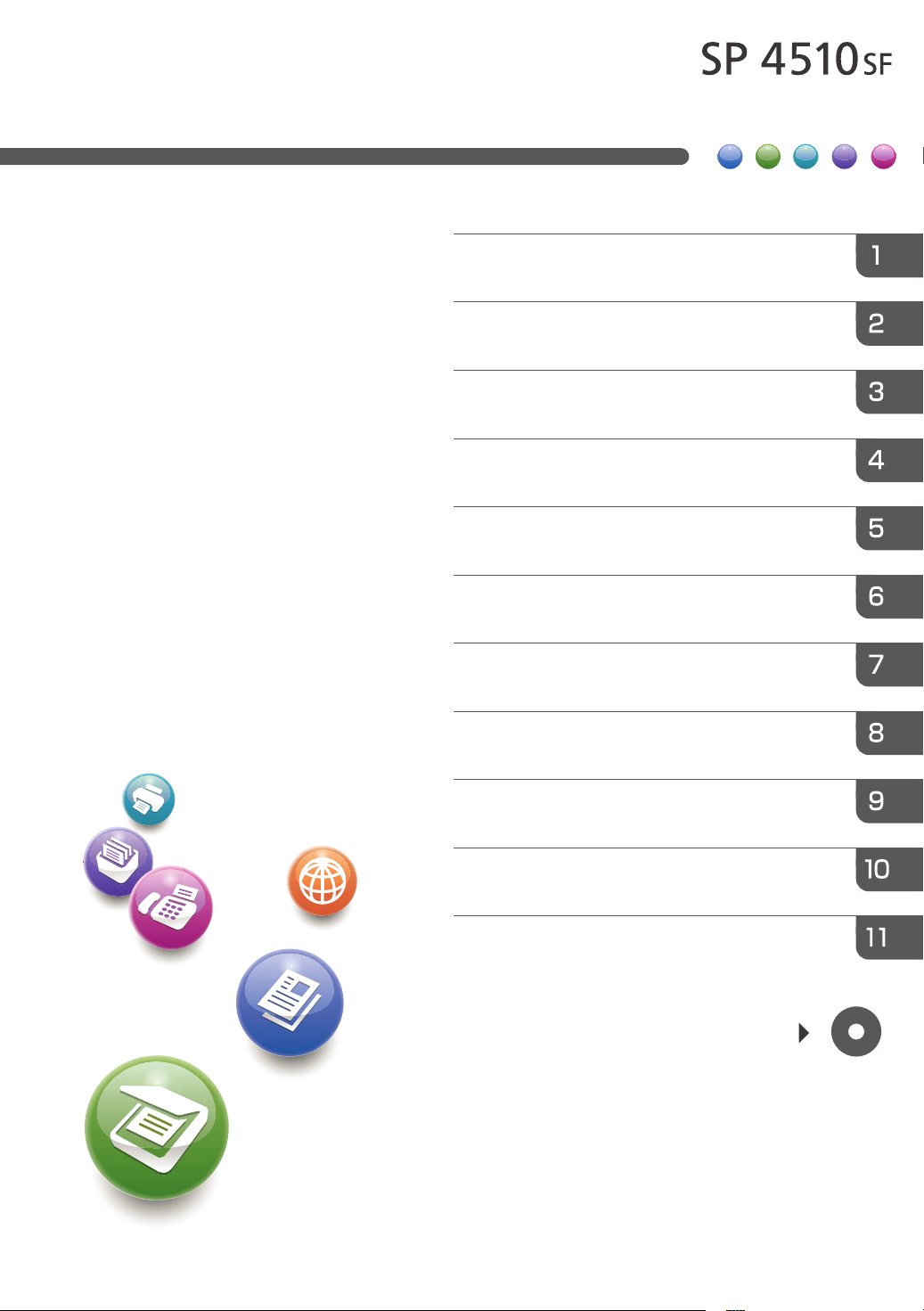
Руководство
Возможности этого аппарата
Пользователя
Начало работы
Копир
Факс
Печать
Сканирование
Сервер документов
Web Image Monitor
Добавление бумаги и тонера
Устранение неполадок
Приложение
По поводу информации, которой нет в
данном руководстве, см. файлы HTML/PDF
на поставляемом диске.
Для безопасного и правильного использования обязательно
прочтите раздел "Техника безопасности" руководства
"Прочтите это в первую очередь".
Page 2
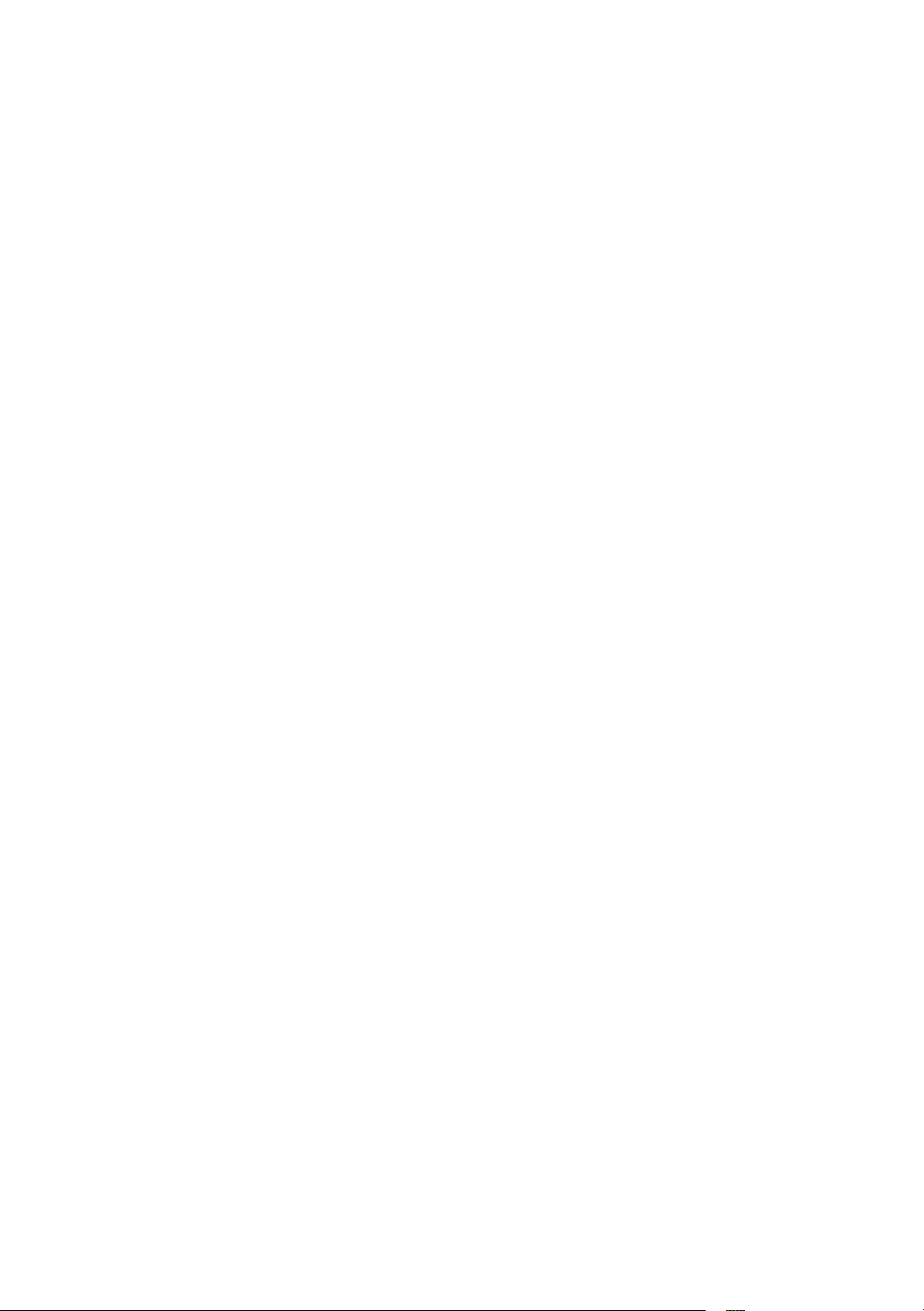
Page 3
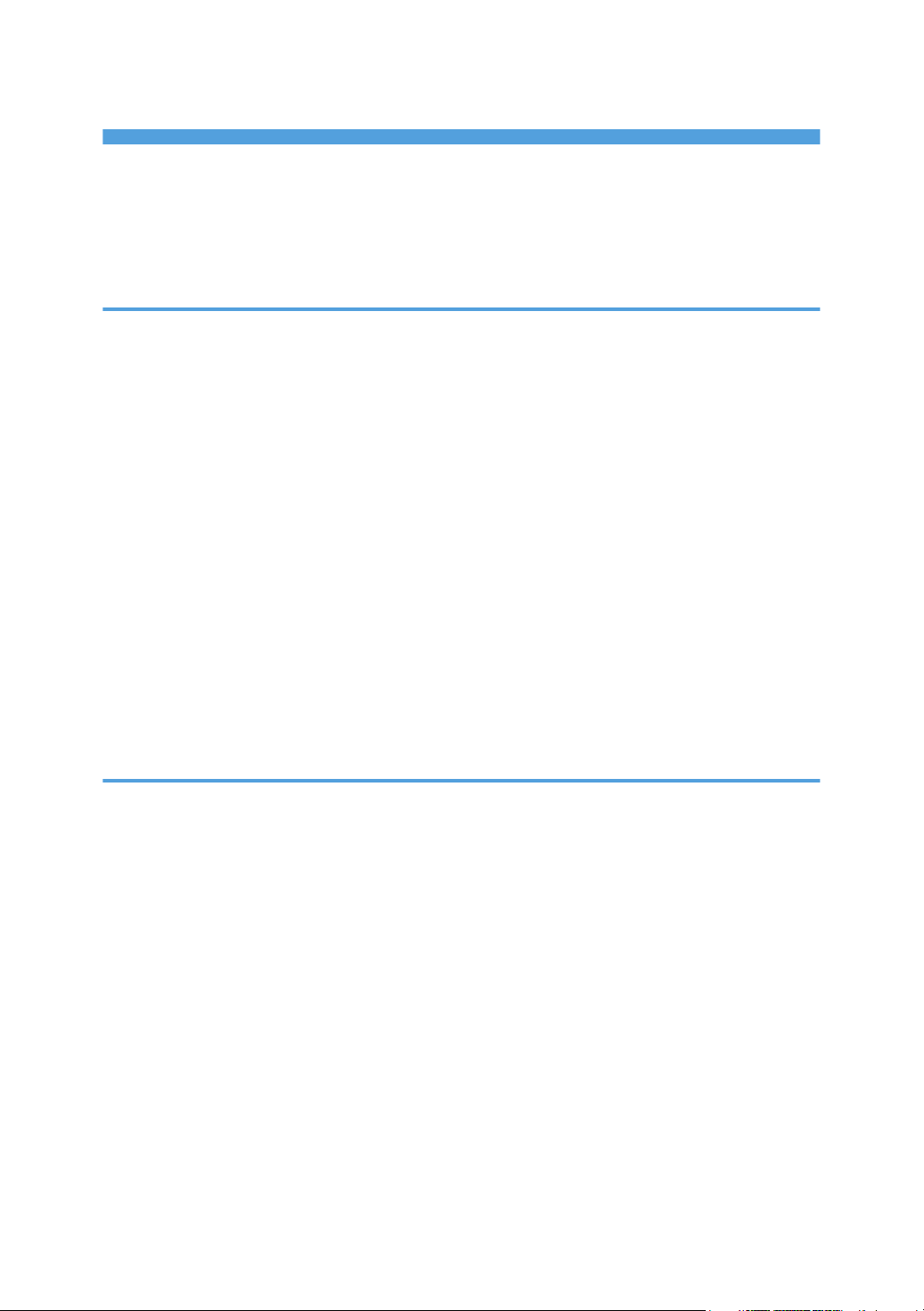
СОДЕРЖАНИЕ
Как пользоваться руководствами.................................................................................................................. 6
Используемые в руководствах обозначения...........................................................................................6
Информация по моделям................................................................................................................................ 7
Наименования основных функций.................................................................................................................8
1. Возможности этого аппарата
Экономия бумаги..............................................................................................................................................9
Легкий перевод документов в электронные форматы............................................................................. 10
Регистрация адресатов..................................................................................................................................11
Эффективное использование аппарата.................................................................................................... 12
Настройка окна [Начальный экран]........................................................................................................... 13
Для копирования можно использовать разнообразные функции.........................................................14
Печать данных с помощью разных функций............................................................................................. 15
Использование сохраненных документов.................................................................................................16
Факсимильные сообщения можно получать и отправлять без использования бумаги..................... 17
Отправка и получение факсов через Интернет....................................................................................... 19
Использование факса и сканера в сетевой среде.................................................................................. 21
Предотвращение утечек информации (функции безопасности)...........................................................22
Мониторинг состояния и настройка аппарата с помощью компьютера............................................. 23
Предотвращение несанкционированного копирования.........................................................................24
2. Начало работы
Перечень названий и функций компонентов............................................................................................ 27
Руководство по компонентам ..................................................................................................................27
Описание функций опций аппарата...........................................................................................................32
Описание функций внешних опций аппарата .....................................................................................32
Описание названий и функций элементов панели управления аппарата.......................................... 33
Изменение языка дисплея.............................................................................................................................36
Как пользоваться экраном [Начальный экран].........................................................................................37
Добавление значков в экран [Начальный экран]................................................................................ 38
Регистрация функций в программе............................................................................................................. 43
Пример программ......................................................................................................................................45
Включение/выключение питания................................................................................................................ 48
Включение основного питания................................................................................................................ 48
Выключение основного питания..............................................................................................................48
1
Page 4
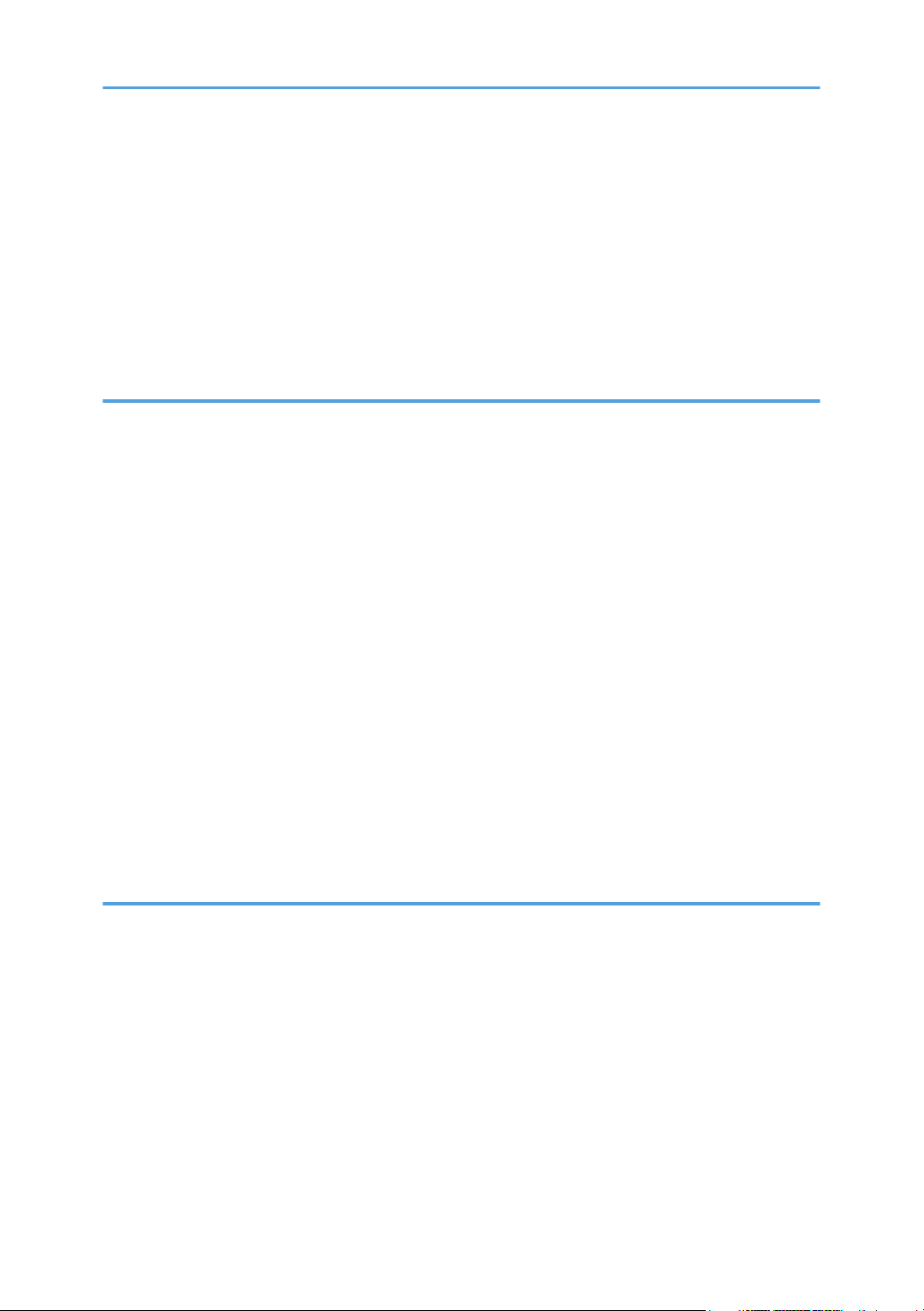
Когда отображается экран аутентификации............................................................................................ 50
Аутентификация кода пользователя с помощью панели управления...............................................50
Вход в систему с помощью панели управления....................................................................................50
Выход из системы с помощью панели управления...............................................................................51
Размещение оригиналов...............................................................................................................................52
Размещение оригиналов на стекле экспонирования...........................................................................52
Размещение оригиналов в автоматическом податчике документов.................................................52
3. Копир
Основные операции...................................................................................................................................... 55
Уменьшение или увеличение оригиналов..................................................................................................57
Предустановленный коэффициент уменьшения/увеличения............................................................ 57
Масштаб......................................................................................................................................................58
Автовыбор масштаба................................................................................................................................59
Двустороннее копирование......................................................................................................................... 62
Ввод ориентации оригинала и копии..................................................................................................... 64
Объединенное копирование........................................................................................................................66
Объединение на одной стороне............................................................................................................. 67
Объединение на двух сторонах.............................................................................................................. 68
Копирование на бумагу нестандартного размера из обходного лотка..............................................71
Копирование на конверты............................................................................................................................72
Сортировка..................................................................................................................................................... 74
Изменение количества комплектов........................................................................................................ 74
Сохранение данных на сервере документов............................................................................................76
4. Факс
Основная процедура передачи документов (Передача из памяти)..................................................... 77
Передача оригиналов со стекла экспонирования (Передача из памяти).......................................78
Регистрация адресата факса...................................................................................................................79
Удаление адресата факса....................................................................................................................... 80
Передача документов с проверкой соединения с адресатом (прямая передача).............................82
Отправка документов со стекла экспонирования (Прямая передача)............................................83
Отмена передачи...........................................................................................................................................84
Отмена передачи до сканирования оригинала................................................................................... 84
Отмена передачи во время сканирования оригинала........................................................................84
2
Page 5
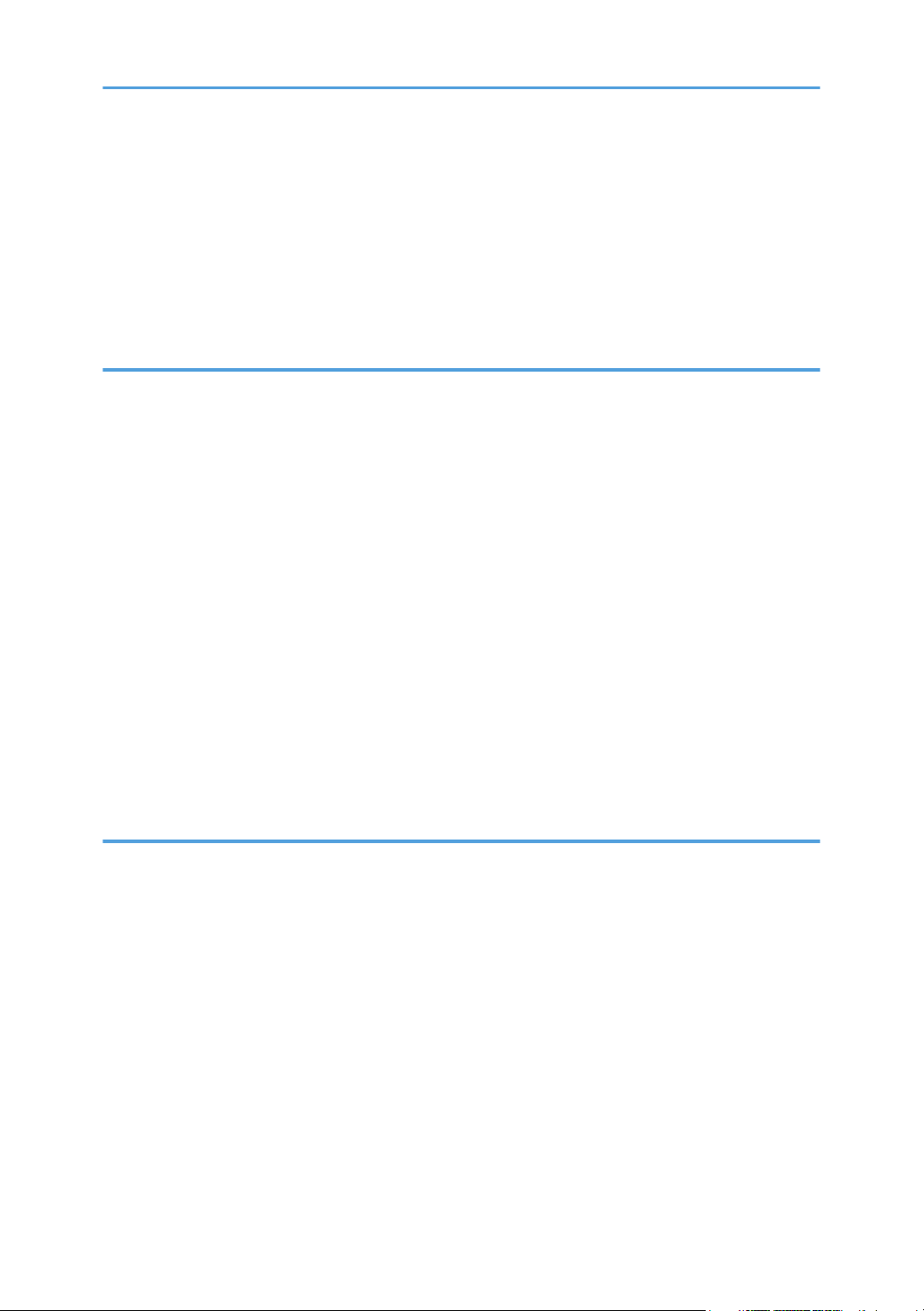
Отмена передачи после окончания сканирования (во время передачи)........................................85
Отмена передачи после окончания сканирования (до начала передачи)......................................85
Отправка в указанное время (отправка с задержкой)........................................................................... 87
Сохранение документа.................................................................................................................................89
Отправка сохраненных документов.......................................................................................................90
Печать журнала вручную..............................................................................................................................92
5. Печать
Быстрая установка USB.................................................................................................................................93
Быстрая установка сети................................................................................................................................ 95
Просмотр свойств драйвера принтера......................................................................................................96
Стандартная печать....................................................................................................................................... 97
С использованием драйвера PCL 6........................................................................................................ 97
Блокированная печать...................................................................................................................................98
Отправка файла заблокированной печати.......................................................................................... 98
Печать файла заблокированной печати с помощью панели управления.......................................98
Удержанная печать......................................................................................................................................100
Отправка файла удержанной печати..................................................................................................100
Печать файла удержанной печати с помощью панели управления...............................................100
Сохраненная печать....................................................................................................................................102
Отправка файла сохраненной печати................................................................................................ 102
Печать файла сохраненной печати с помощью панели управления.............................................103
6. Сканирование
Основная процедура использования функции сканирования в папку..............................................105
Использование сканирования в папку в среде Windows................................................................ 106
Регистрация папки SMB..........................................................................................................................108
Удаление зарегистрированной папки SMB........................................................................................111
Ввод пути назначения вручную.............................................................................................................112
Основная процедура отправки отсканированных файлов по электронной почте..........................113
Регистрация электронной почты адресата..........................................................................................114
Удаление электронной почты адресата.............................................................................................. 115
Ввод адреса электронной почты вручную...........................................................................................116
Основная процедура сохранения отсканированных файлов.............................................................117
Проверка выбранных из списка сохраненных файлов....................................................................118
3
Page 6
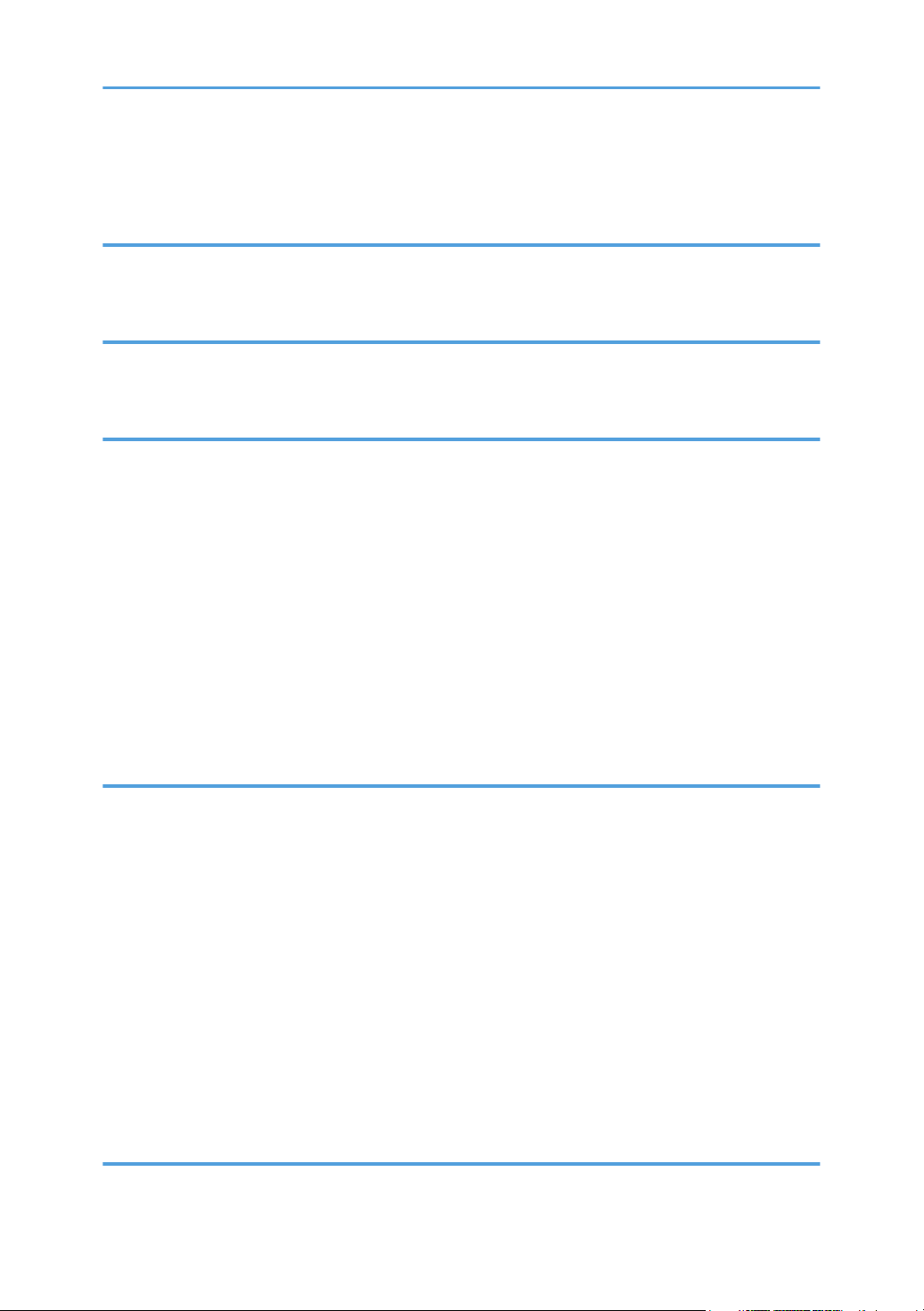
Установка настроек отправки................................................................................................................... 119
Указание типа файла..................................................................................................................................120
7. Сервер документов
Сохранение данных.................................................................................................................................... 121
Печать сохраненных документов..............................................................................................................123
8. Web Image Monitor
Просмотр начальной страницы.................................................................................................................125
Просмотр принятых факсимильных документов с помощью приложения Web Image Monitor.....127
9. Добавление бумаги и тонера
Загрузка бумаги в лотки для бумаги........................................................................................................129
Загрузка бумаги в обходной лоток..........................................................................................................133
Печать из обходного лотка с помощью функции принтера.............................................................135
Загрузка двусторонней бумаги или бумаги с фиксированной ориентацией...................................
Рекомендуемые размеры и типы бумаги................................................................................................. 142
Плотная бумага....................................................................................................................................... 148
Конверты................................................................................................................................................... 149
Добавление тонера.....................................................................................................................................153
Передача факсов или отсканированных документов при отсутствии тонера............................. 154
Утилизация отработанного тонера......................................................................................................155
139
10. Устранение неполадок
Индикаторы.................................................................................................................................................. 157
Если загорается индикатор клавиши [Проверка статуса]................................................................... 158
Звук с панели................................................................................................................................................161
Действия при возникновении неполадок во время эксплуатации аппарата.................................... 163
Вывод сообщений на панели управления............................................................................................... 172
Сообщения, выводимые при использовании функции копира/сервера документов................ 172
Сообщения, выводимые при использовании функции факса......................................................... 175
Сообщения, выводимые при использовании функции принтера....................................................193
Сообщения, выводимые при использовании функции сканера......................................................210
Сообщения, выводимые на экран компьютера......................................................................................229
Сообщения, выводимые при использовании функции сканера......................................................229
11. Приложение
Товарные знаки............................................................................................................................................235
4
Page 7
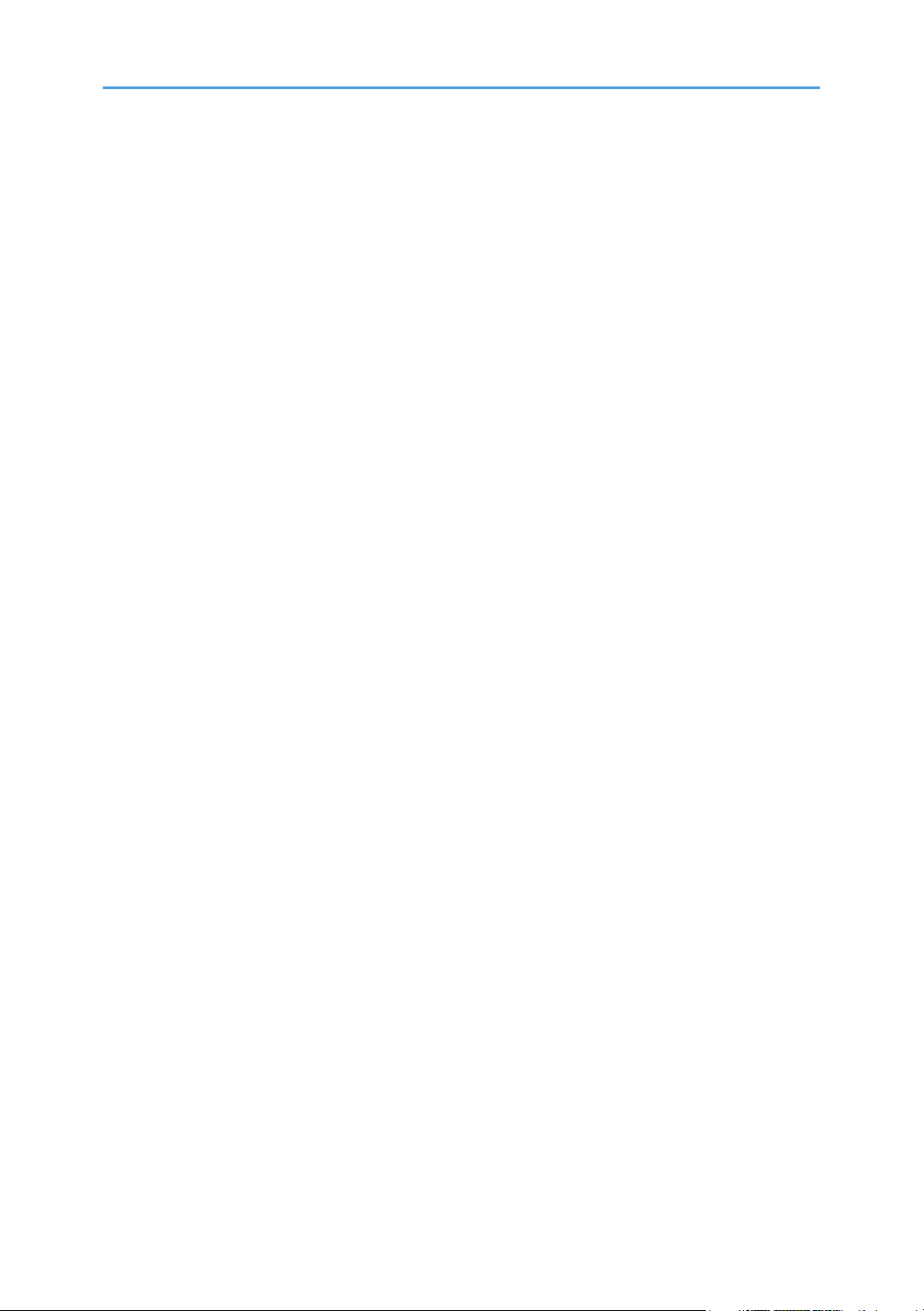
ИНДЕКС...................................................................................................................................................... 237
5
Page 8
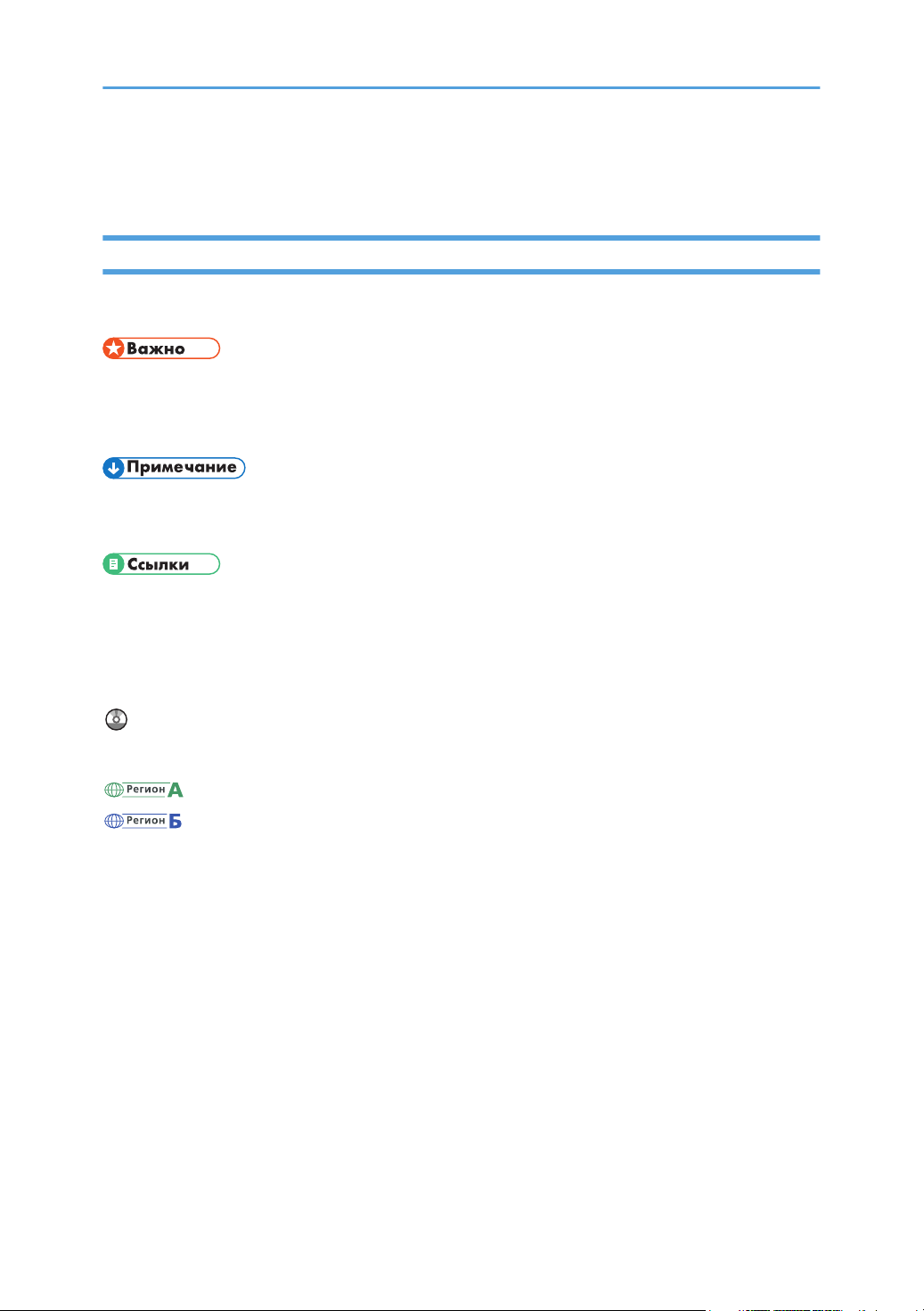
Как пользоваться руководствами
Используемые в руководствах обозначения
В данном руководстве используются следующие обозначения:
Обозначает информацию, на которую следует обратить внимание при эксплуатации аппарата, а
также сведения о наиболее вероятных причинах замятия бумаги, повреждения оригиналов или
потери данных. Обязательно прочитайте эти пояснения.
Обозначает дополнительные сведения о функциях аппарата и указания по устранению ошибок
пользователя.
Этот символ располагается в конце разделов. Он обозначает места, где содержится
дополнительная информация по теме.
[ ]
Обозначает названия клавиш, отображаемых на дисплее изделия или на панелях управления.
Указывает на инструкции, записанные на прилагаемом компакт-диске.
(главным образом страны Европы и Азии)
(главным образом страны Северной Америки)
Различие в функциях региона A и региона Б обозначается двумя символами. Прочтите
информацию, обозначенную символом, соответствующим региону, в котором используется
данная модель. Дополнительную информацию о символе, который относится к используемой
модели, см. в стр. 7 "Информация по моделям".
6
Page 9
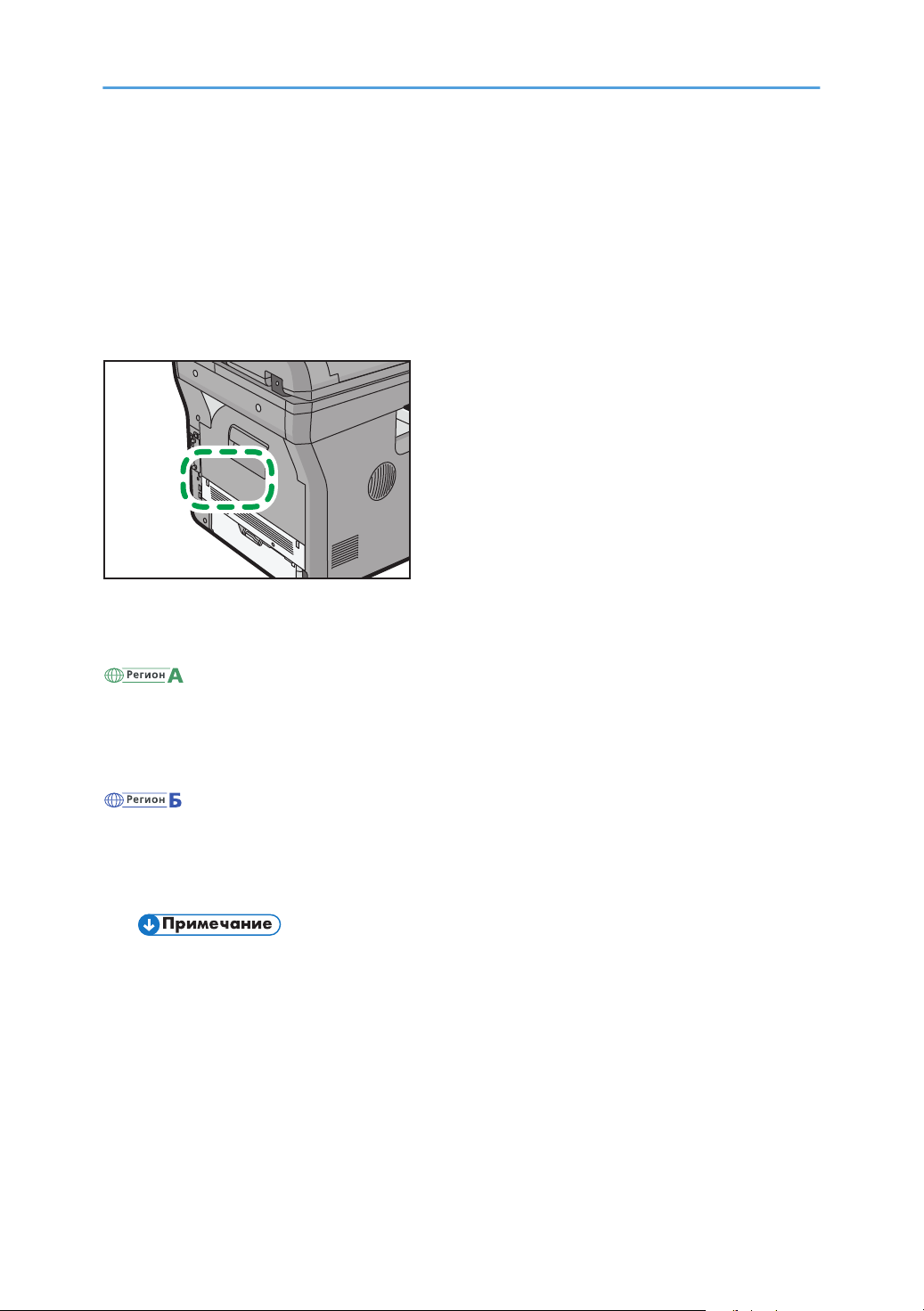
Информация по моделям
CXC467
В данной главе описано, каким образом можно определить регион, к которому относится
аппарат.
На задней стороне аппарата имеется наклейка, расположение которой указано ниже. На
наклейке приведены данные, определяющие регион, к которому относится аппарат. Прочтите
данные на наклейке.
Следующая информация зависит от региона. Прочтите информацию под символом,
соответствующему региону использования аппарата.
(главным образом страны Европы и Азии)
Если на этикетке имеется следующая информация, устройство относится к региону A:
• КОД XXXX -27, -29
220-240 В
•
(главным образом страны Северной Америки)
Если на наклейке имеется следующая информация, аппарат относится к региону Б:
• КОД XXXX -17
120-127 В
•
• Размеры в этом руководстве даются в двух системах единиц измерения: метрической и
дюймовой. Если аппарат относится к региону A, то используется метрическая система.
Если аппарат относится к региону Б, то используется дюймовая система.
7
Page 10
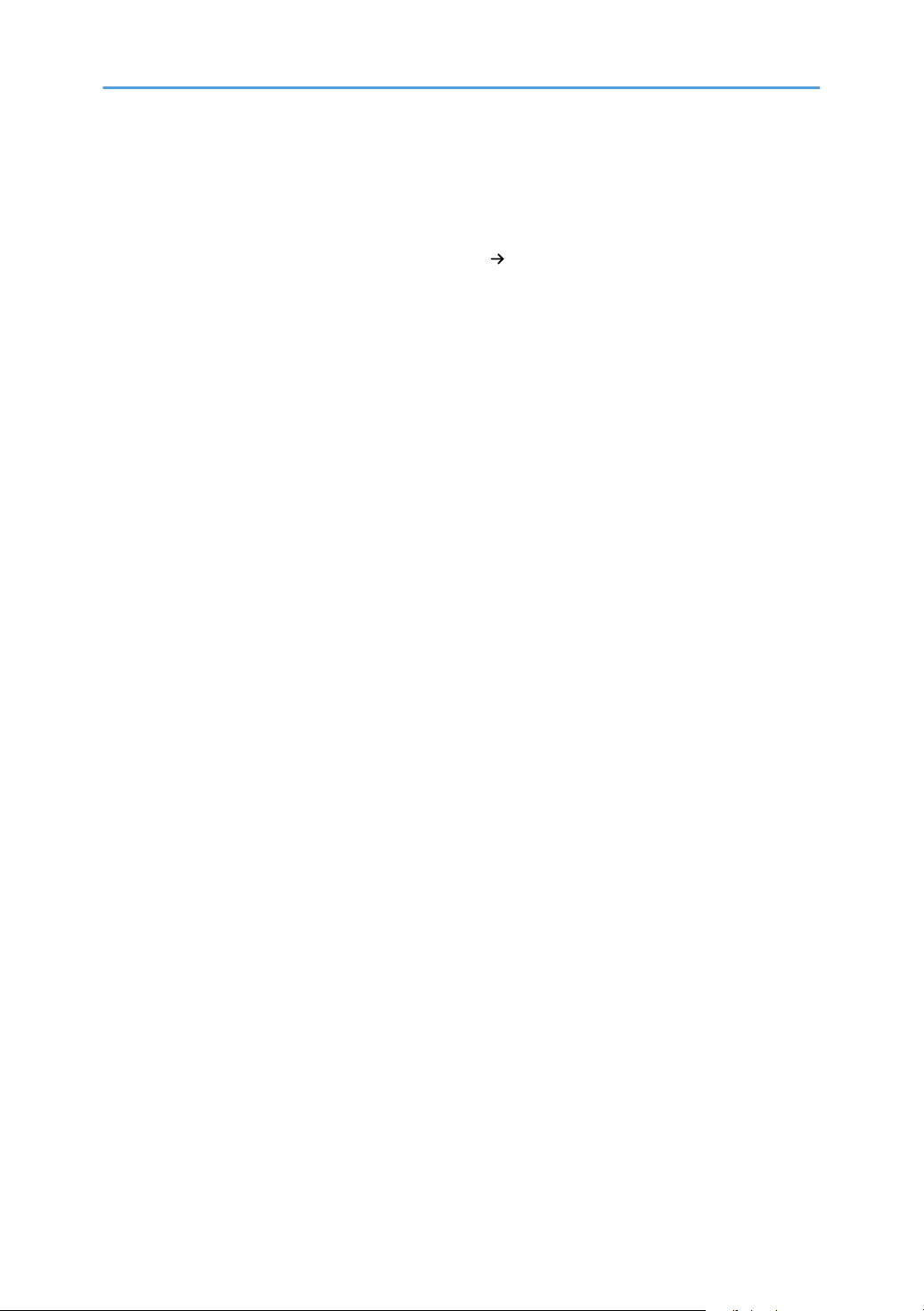
Наименования основных функций
В данном руководстве основные функции аппарата обозначаются следующим образом:
• Устройство автоматической подачи документов АПД
8
Page 11
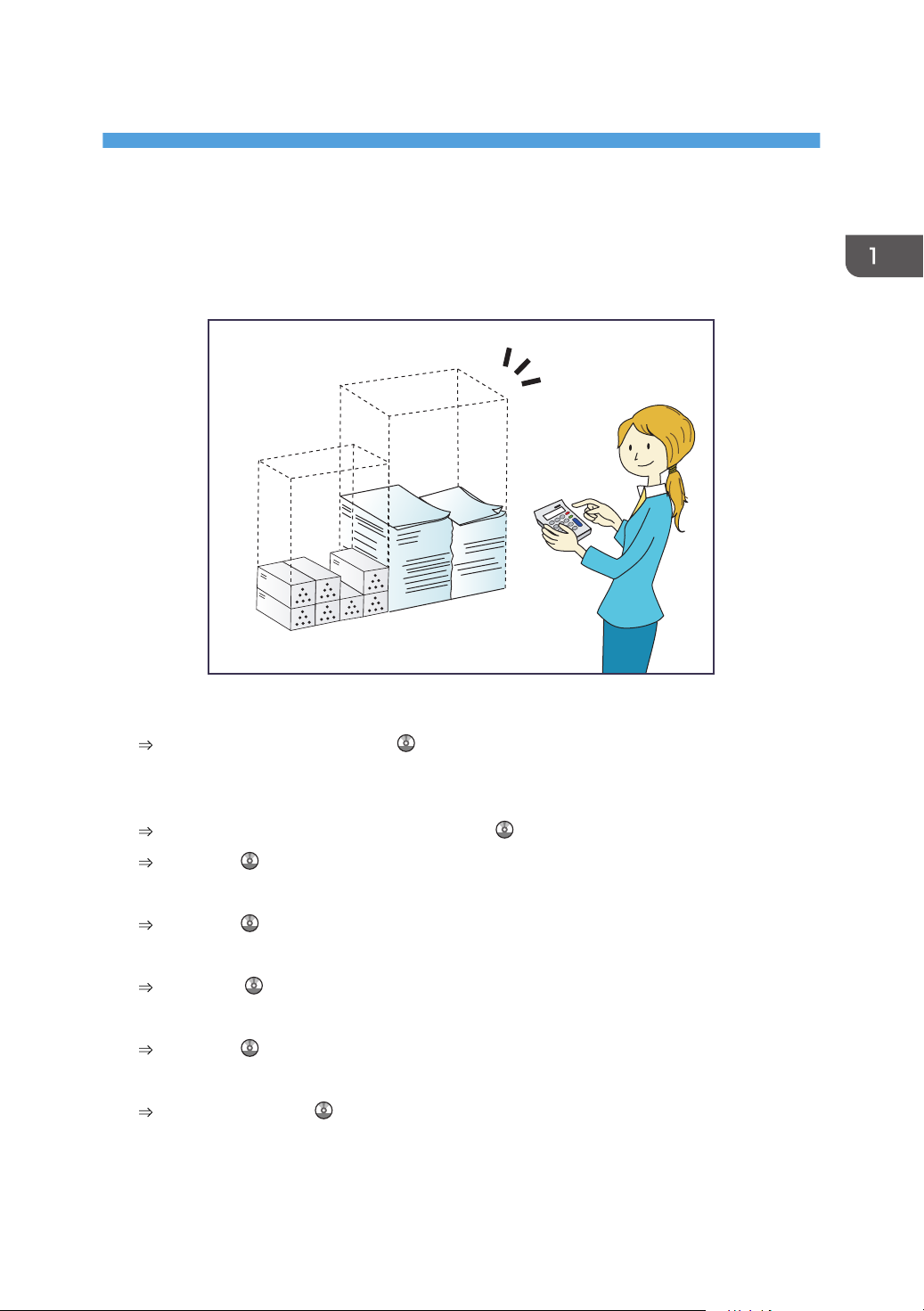
1. Возможности этого аппарата
BRL059S
Найти описание можно путем ввода желаемого действия.
Экономия бумаги
Печать многостраничных документов на обеих сторонах листа (Дупл.копия)
См. "Копир/сервер документов" .
Печать многостраничных документов и полученных факсов на одном листе (Комбинир.
(Копир/Факс))
См. руководство "Копир/Сервер документов" .
См. "Факс" .
Печать полученных факсов на обеих сторонах листа (2-стороняя печать)
См. "Факс" .
Преобразование полученных факсов в электронные форматы (безбумажный факс)
См. "Факс" .
Отправка файлов с компьютера без выполнения их печати (LAN-Fax)
См. "Факс" .
Контроль экономии бумаги (экран [Информация])
См. "Начало работы" .
9
Page 12
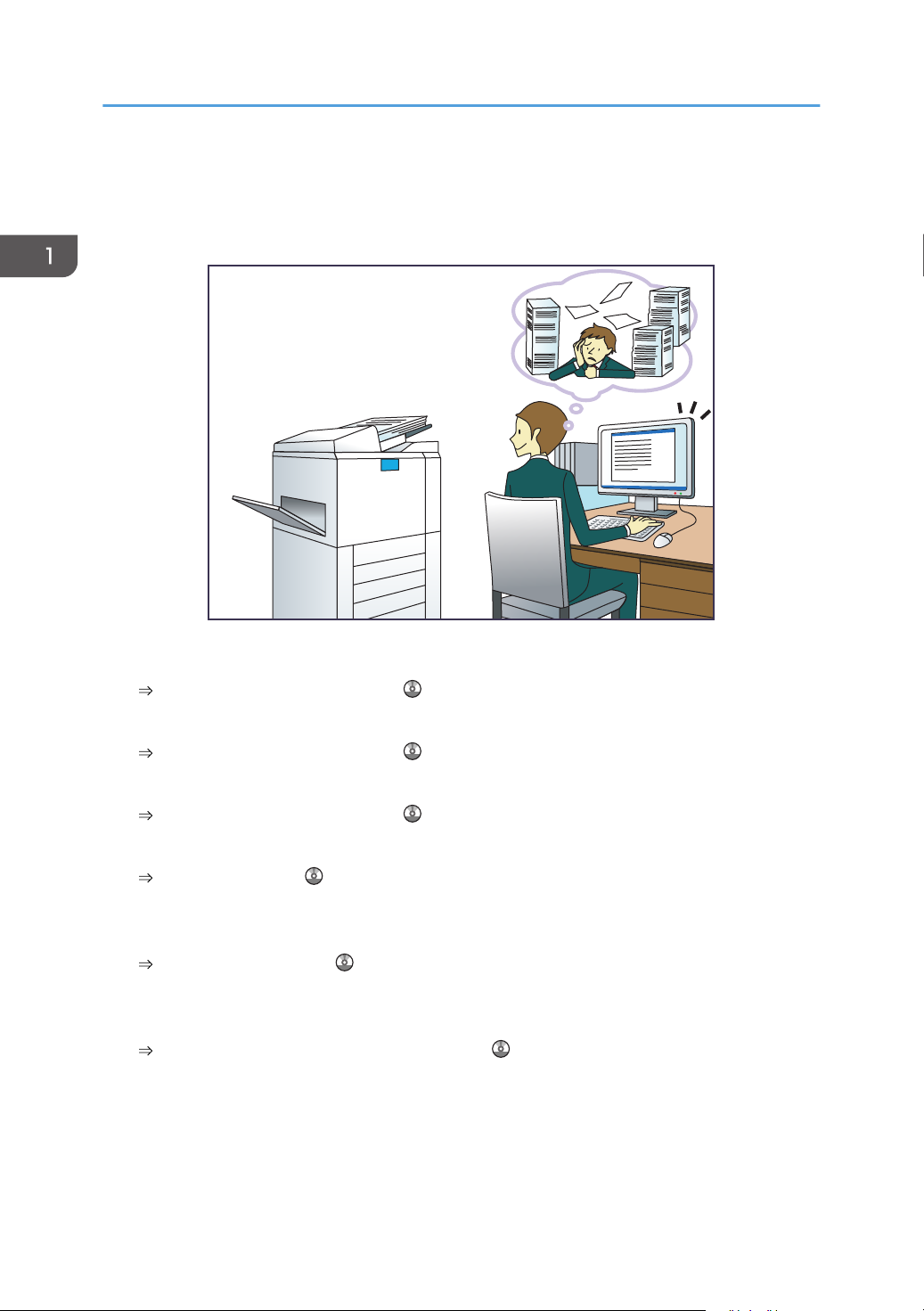
BQX138S
1. Возможности этого аппарата
Легкий перевод документов в электронные форматы
Отправка файлов сканирования
См. руководство "Сканирование" .
Отправка URL папки, в которой хранятся отсканированные файлы
См. руководство "Сканирование" .
Хранение отсканированных файлов в общей папке
См. руководство "Сканирование" .
Хранение отсканированных файлов на носителях
см. "Сканирование" .
Преобразование переданных факсов в электронные форматы и их отправка на
компьютер
См. руководство "Факс" .
Использование документов, преобразованных в электронные форматы, и управление
ими (Сервер Документов)
См. руководство "Копир/сервер документов" .
10
Page 13
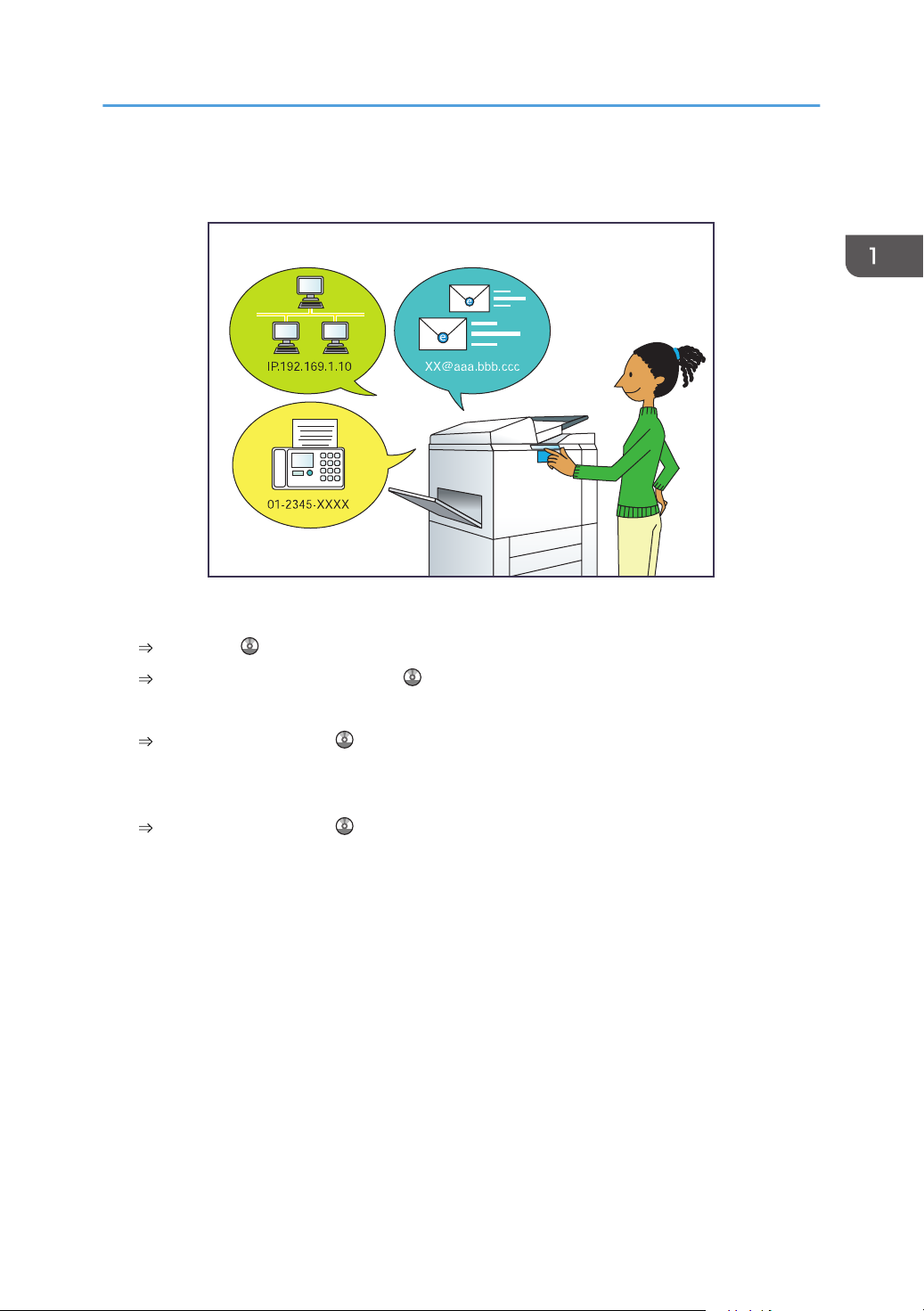
Регистрация адресатов
BRL060S
Регистрация адресатов
Использование панели управления для регистрации адресатов в блоке Адрес.книга
См. "Факс" .
См. руководство "Сканирование" .
Использование Web Image Monitor для регистрации адресатов с компьютера
См. руководство "Факс" .
Загрузка зарегистрированных в устройстве адресатов в список адресатов драйвера ЛВСФакс
См. руководство "Факс" .
11
Page 14
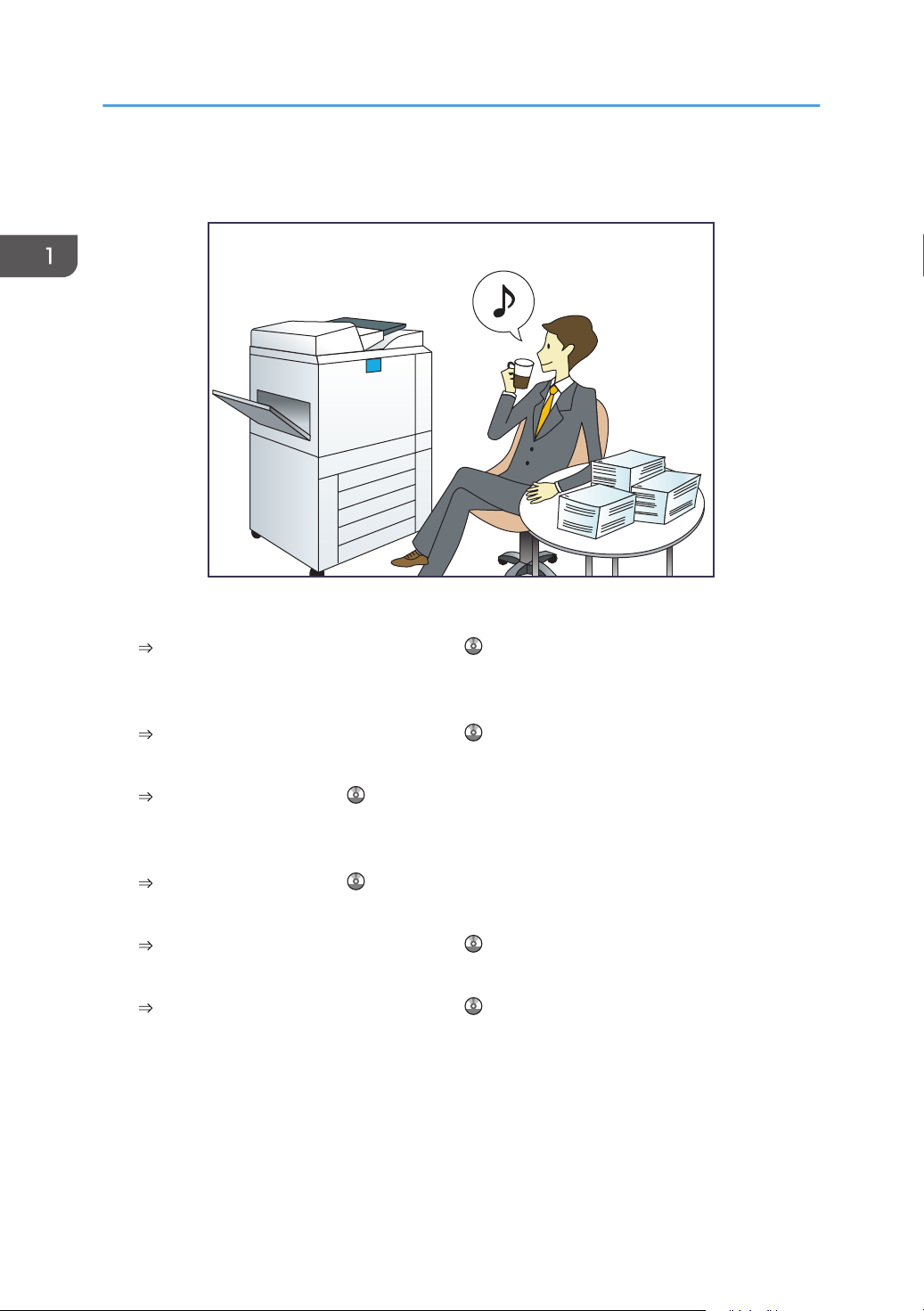
BQX139S
1. Возможности этого аппарата
Эффективное использование аппарата
Регистрация и применение часто используемых параметров (Прогр.)
См. руководство "Необходимые функции" .
Регистрация часто используемых параметров в виде исходных (Прог.по умолч. (копир/
сервер документов/факс/сканер))
См. руководство "Необходимые функции" .
Регистрация часто используемых параметров печати в драйвере принтера
См. руководство "Печать" .
Замена исходных настроек драйвера принтера на часто используемые параметры
печати
См. руководство "Печать" .
Добавление ярлыков для часто используемых программ или веб-страниц
См. руководство "Необходимые функции" .
Изменение последовательности функций и меток ярлыков
См. руководство "Необходимые функции" .
12
Page 15
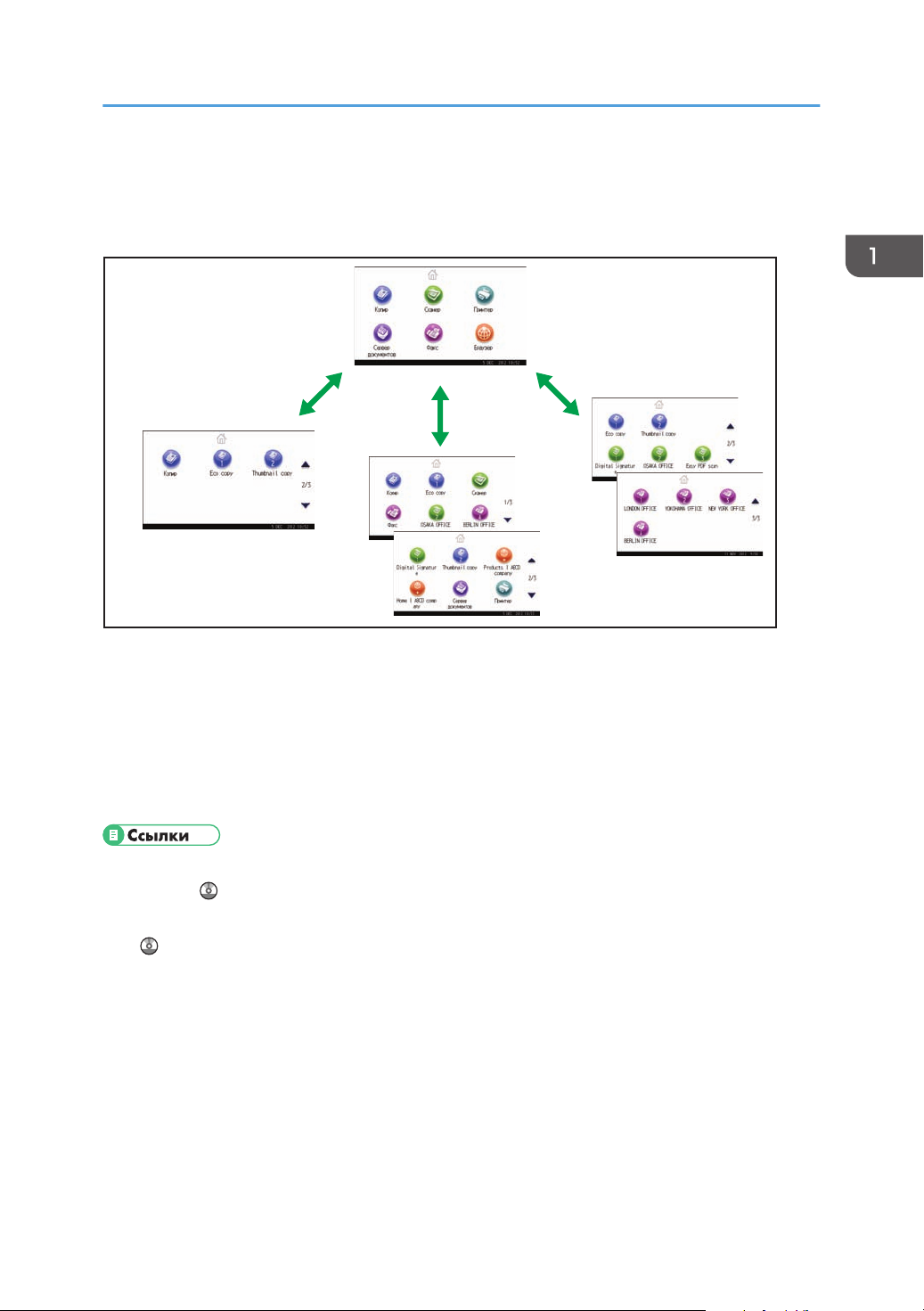
RU CTL001
Настройка окна [Начальный экран]
Настройка окна [Начальный экран]
В окне [Начальный экран] отображаются значки всех функций.
• В окно [Начальный экран] можно добавлять ярлыки часто используемых программ или вебстраниц. Для вызова программ или веб-страниц достаточно нажать на соответствующий
ярлык.
• Можно настроить вывод только тех значков функций и ярлыков, которые фактически
используются.
Можно изменять последовательность меток функций и ярлыков.
•
• Для получения подробной информации о функциях в окне [Начальный экран] см. "Начало
работы" .
• Подробнее о настройке окна [Начальный экран] см. в руководстве "Необходимые функции"
.
13
Page 16
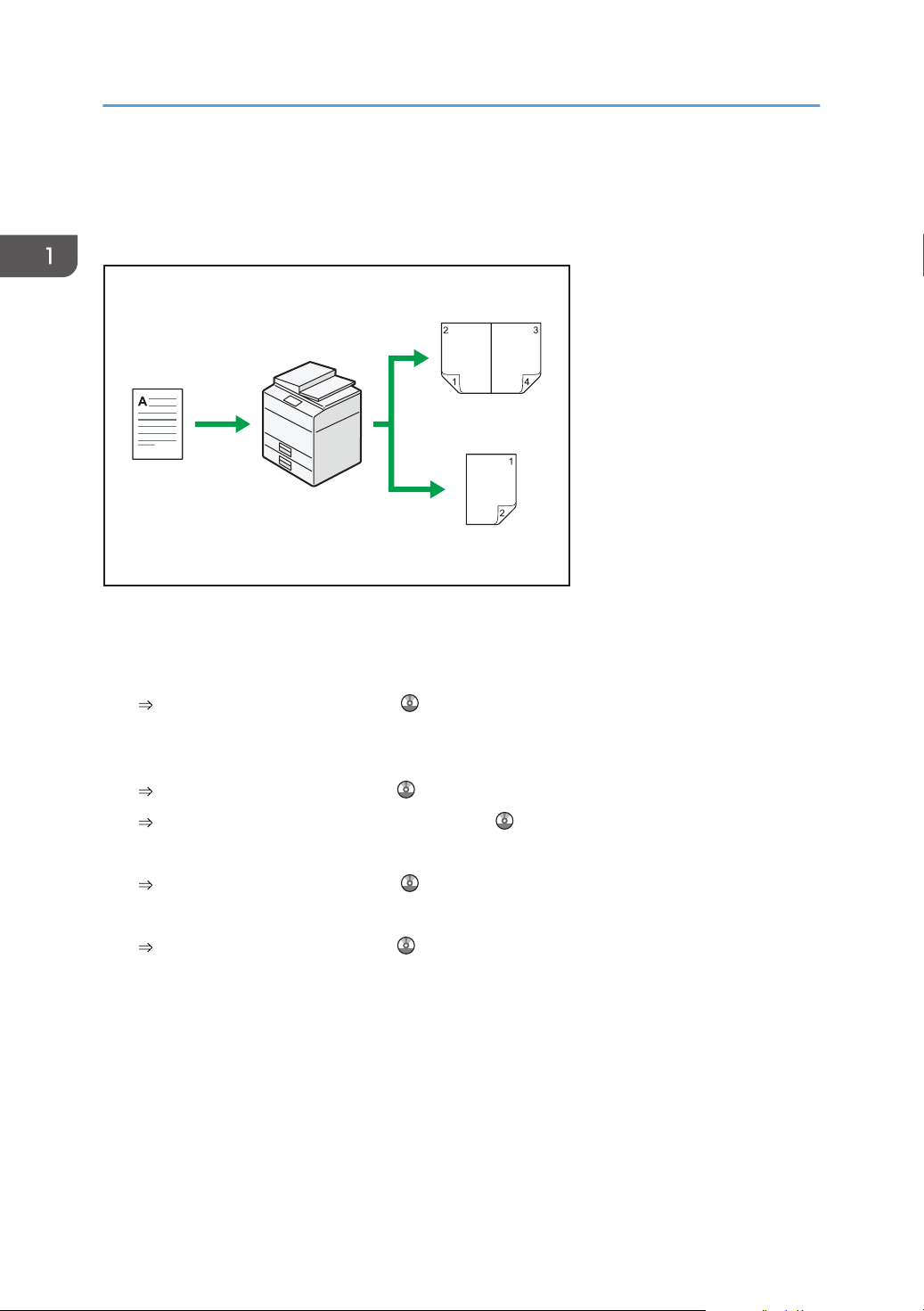
CMQ002
1. Возможности этого аппарата
Для копирования можно использовать разнообразные функции
• Копируемое изображение можно уменьшить или увеличить. С помощью функции Авто
ум./ув. аппарат автоматически вычисляет коэффициент масштабирования размеров на
основании выбранных вами форматов оригинала и бумаги.
См. "Копир/Сервер документов" .
• Такие функции копирования, как Двуст.печ. и Объедин., позволяют экономить бумагу
посредством копирования нескольких страниц на один лист.
См. "Копир/сервер документов" .
См. руководство "Копир/Сервер документов" .
• Можно копировать на различные типы бумаги, например, на конверты и OHP-пленки.
См. "Копир/Сервер документов" .
• Есть возможность сортировки копий.
См. "Копир/сервер документов" .
14
Page 17
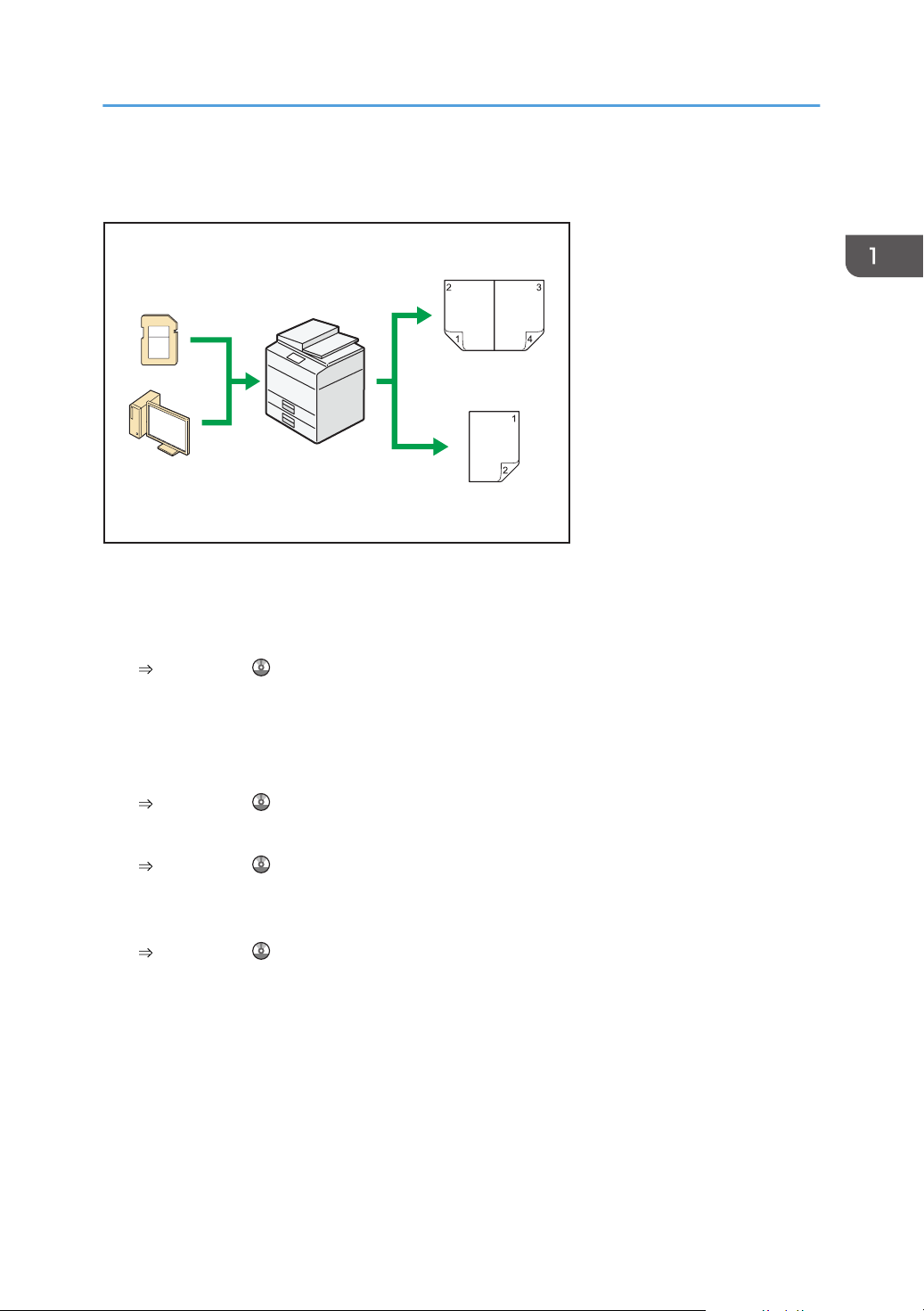
CMQ004
Печать данных с помощью разных функций
Печать данных с помощью разных функций
• Данное устройство поддерживает локальные и сетевые подключения.
• Можно отправлять PDF-файлы непосредственно на аппарат для распечатки, не открывая
приложения, работающего с PDF-файлами.
См. "Печать" .
• Можно напечатать или удалить задания на печать, хранящиеся на жестком диске аппарата,
которые были ранее отправлены с компьютера при помощи драйвера принтера. Можно
выбрать следующие типы заданий на печать: Пробная печать, Блокированная печать,
Удержанная печать и Сохраненная печать.
См. "Печать" .
• Есть возможность сортировки напечатанных листов.
См. "Печать" .
• Возможна печать файлов с внешнего носителя с указанием параметров печати, таких как
качество и размер.
См. "Печать" .
15
Page 18
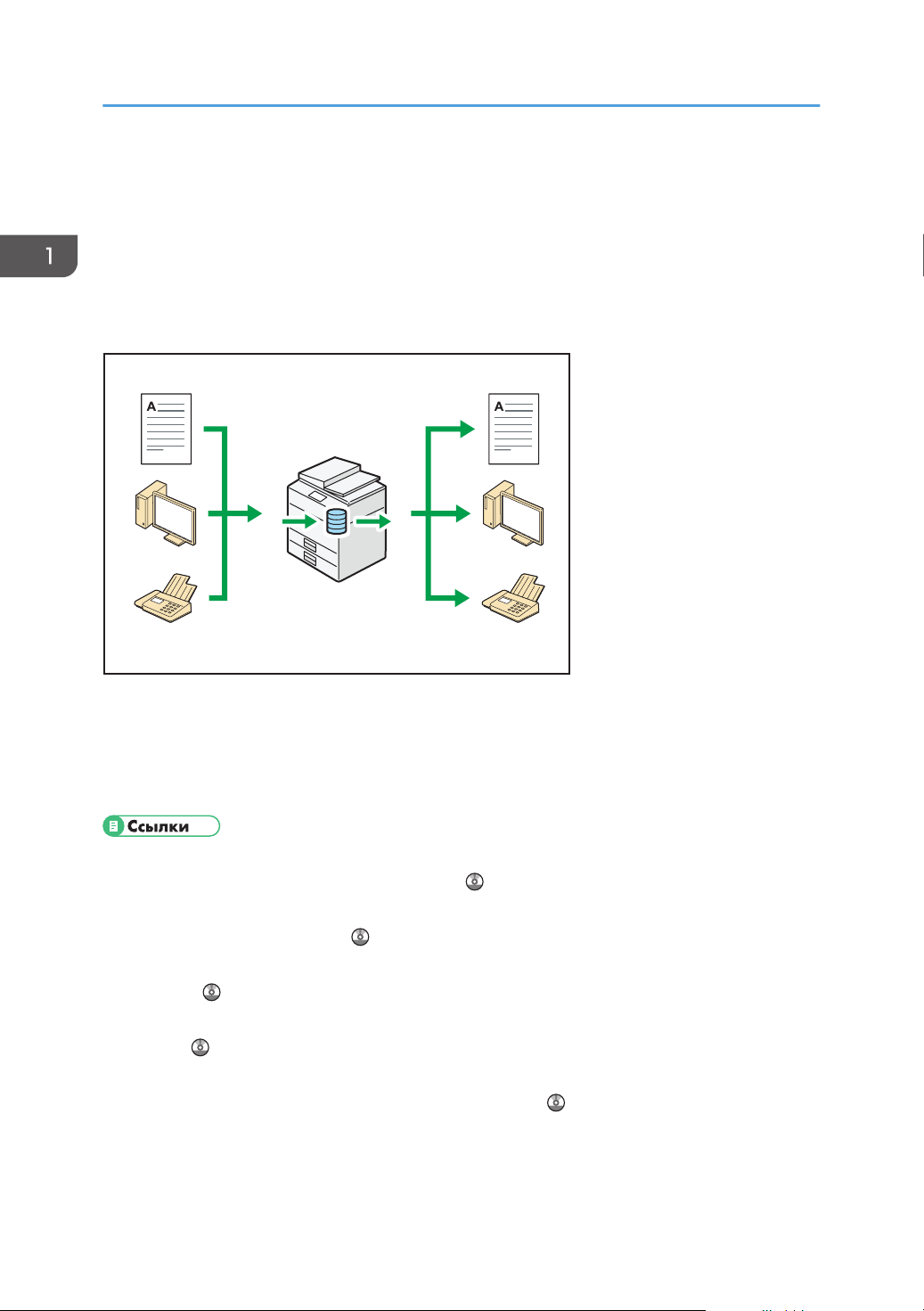
CJQ603
1. Возможности этого аппарата
Использование сохраненных документов
Файлы, отсканированные в режиме копира, факса, принтера или сканера, можно хранить на
жестком диске аппарата. С помощью Web Image Monitor на компьютере можно выполнять поиск
сохраненных файлов, просматривать, распечатывать и удалять их, а также передавать по сети.
Также можно изменить параметры печати и распечатать несколько документов (Сервер
документов).
• Сохраненные документы, отсканированные в режиме сканера, можно извлекать на
компьютер.
• С помощью приложения преобразования форматов файлов можно скачивать на свой
компьютер документы, сохраненные в режиме копира, Сервера документов или принтера.
• Для получения подробных сведений об использовании функции копирования Сервер
документов см. "Копир/Сервер документов" .
• Подробные сведения об использовании функции Сервер документов в режиме копира см.
"Копир/Сервер документов" .
• Подробные сведения об использовании функции Сервер документов в режиме принтера см.
"Печать" .
• Подробные сведения об использовании функции Сервер документов в режиме факса см.
"Факс" .
• Для получения подробных сведений об использовании функции Сервер документов в
режиме сканирования см. руководство "Сканирование" .
16
Page 19
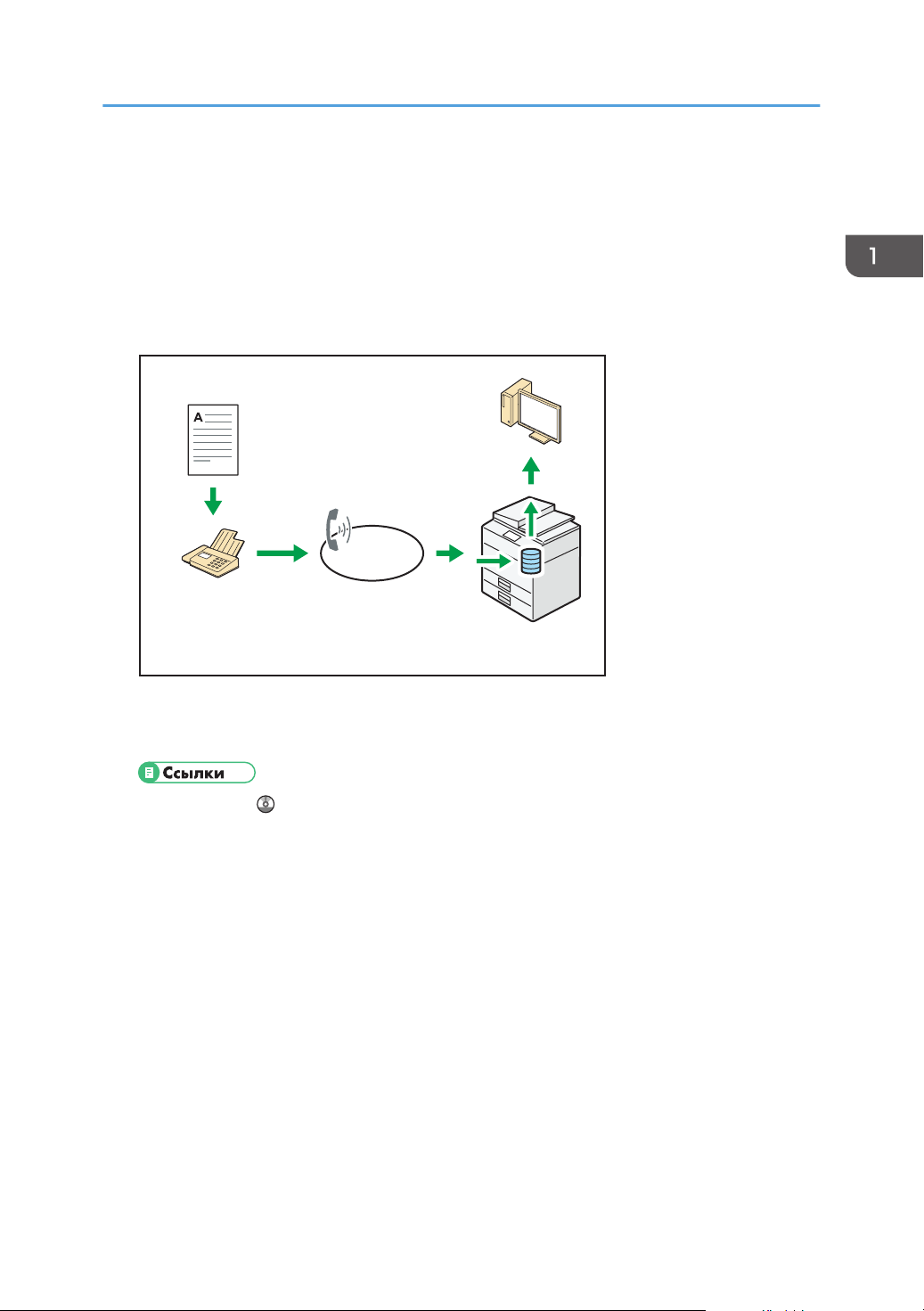
CJQ604
Факсимильные сообщения можно получать и отправлять без использования бумаги
Факсимильные сообщения можно получать и
отправлять без использования бумаги
Прием
Полученные по факсу документы можно сохранять и хранить в электронном формате на
жестком диске аппарата, не распечатывая.
Для поиска, печати, удаления, открытия и загрузки документов при помощи компьютера
можно использовать приложение Web Image Monitor (хранение полученных документов).
• См. "Факс" .
Передача
Вы можете отправить факс с компьютера на данное устройство по сети (Ethernet или
беспроводная ЛВС), а затем переадресовать факс на телефонную линию (ЛВС-Факс).
17
Page 20
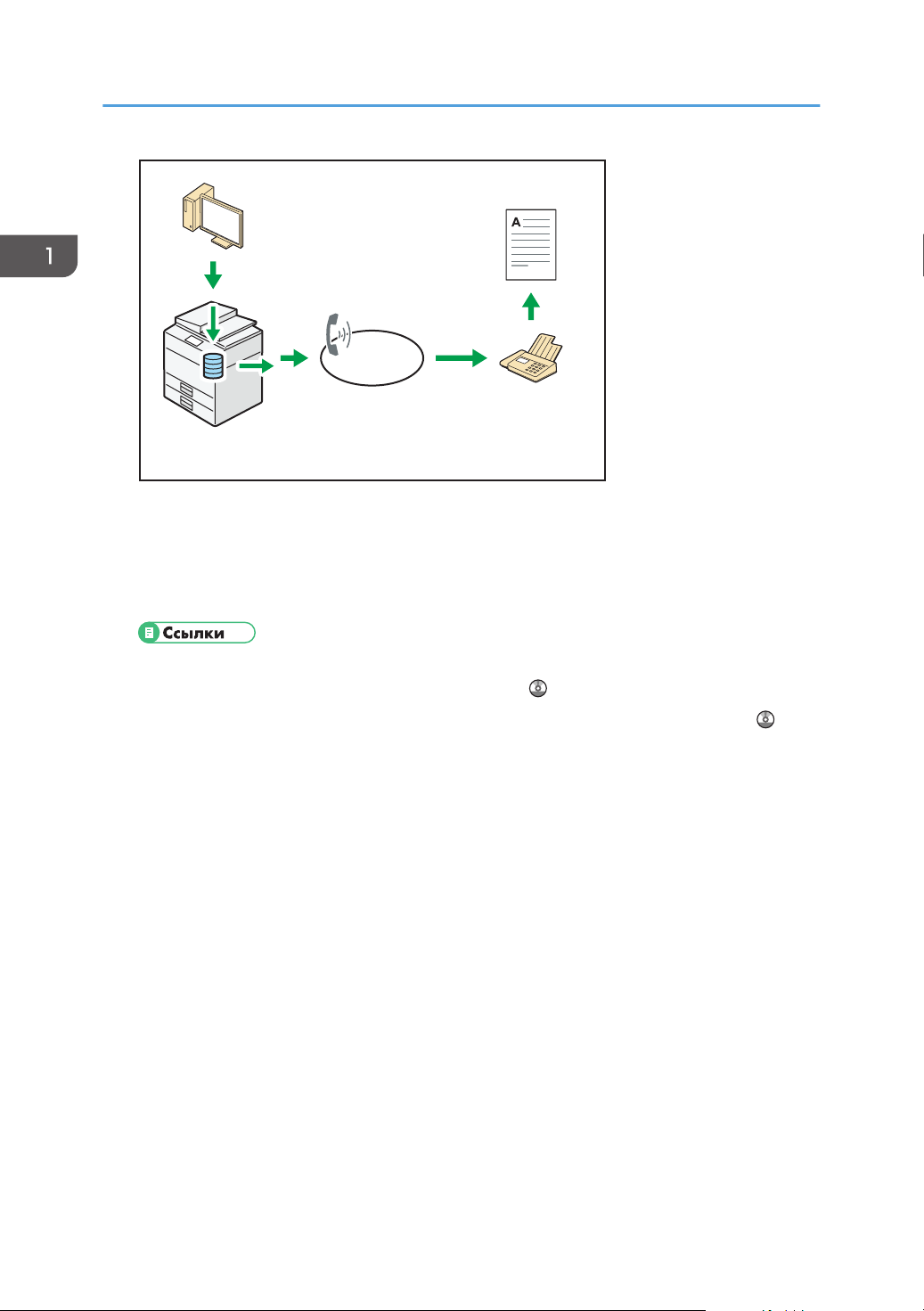
CJQ605
1. Возможности этого аппарата
• Чтобы отправить факсимильное сообщение, распечатайте информацию из
используемого приложения Windows, выбрав в качестве принтера ЛВС-Факс и указав
адресата.
• Вы также можете проверить отправленное изображение.
• Для получения подробных сведений о параметрах настройки аппарата см.
"Подсоединение аппарата/Настройки системы" .
• Для получения подробных сведений об использовании этой функции см. "Факс" .
18
Page 21
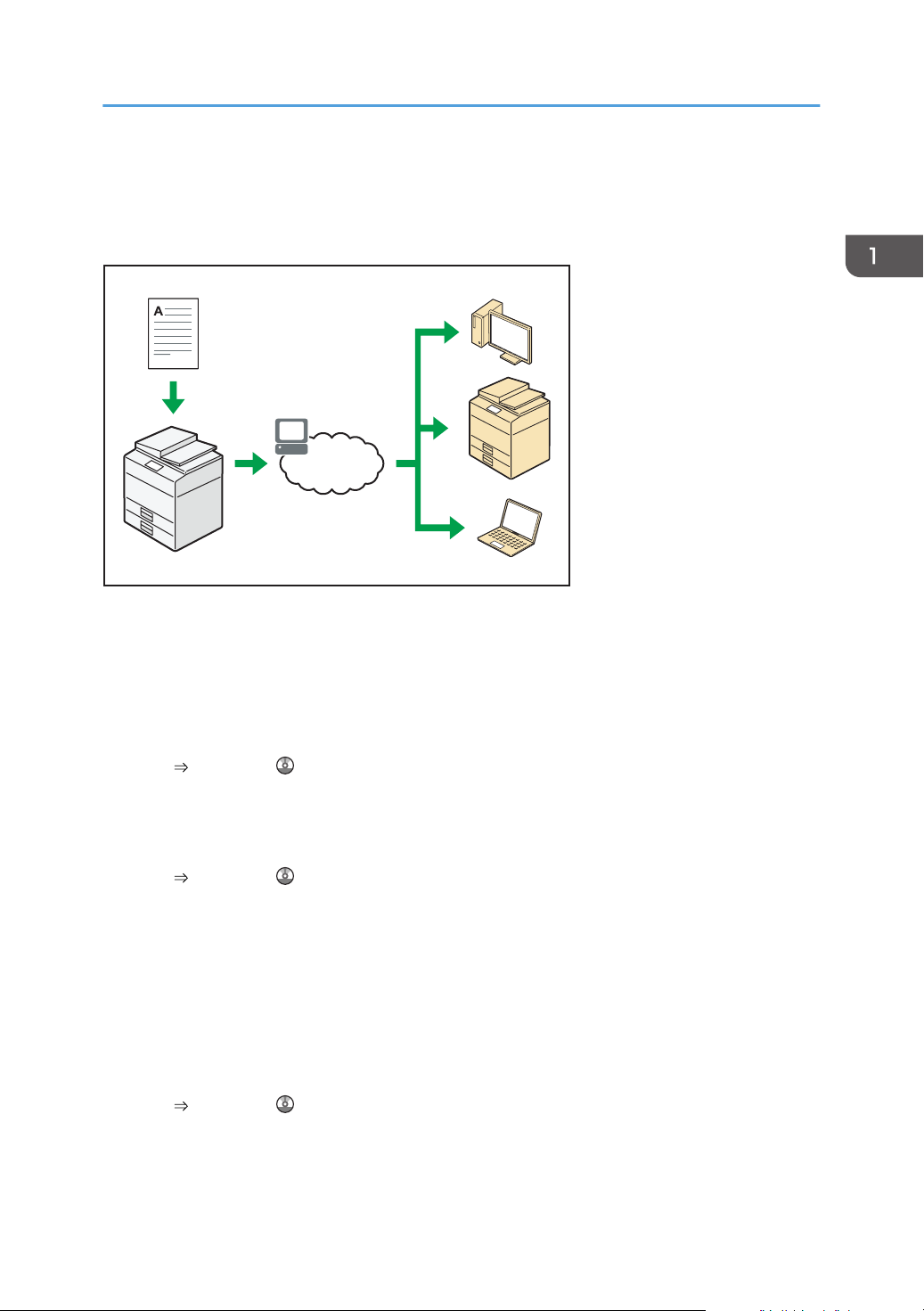
xxx@xxx.com
xxx.xxx.xxx.xxx
xxx@xxx.com
xxx.xxx.xxx.xxx
xxx@xxx.com
xxx.xxx.xxx.xxx
xxx@xxx.com
xxx.xxx.xxx.xxx
CJQ606
Отправка и получение факсов через Интернет
Отправка и получение факсов через
Интернет
Отправка и получение электронной почты
Изображения отсканированных документов преобразуются на аппарате в формат данных
электронной почты, которые затем передаются и принимаются по сети Интернет.
• Чтобы отправить документ, вместо набора телефонного номера укажите адрес
электронной почты получателя (передача Интернет-факс и электронных сообщений).
См. "Факс" .
• Данное устройство поддерживает прием сообщений электронной почты от других
компьютеров или через функцию Инт. Факс (получение и печать сообщений по
электронной почте и Интернет-факсу).
См. "Факс" .
• Получать сообщения по почте с использованием функции Инт. Факс могут совместимые
с функцией Инт. Факс устройства и компьютеры, имеющие адрес электронной почты.
IP-факс
Функция IP-факс используется для передачи и приема документов между двумя
факсимильными аппаратами непосредственно по сети TCP/IP.
Чтобы передать документ, укажите IP-адрес или имя узла вместо номера факса
•
(Передача IP-факс).
См. "Факс" .
• Данный аппарат поддерживает прием документов, отправленных с использованием
функции Инт. Факс (Прием через IP-факс).
19
Page 22
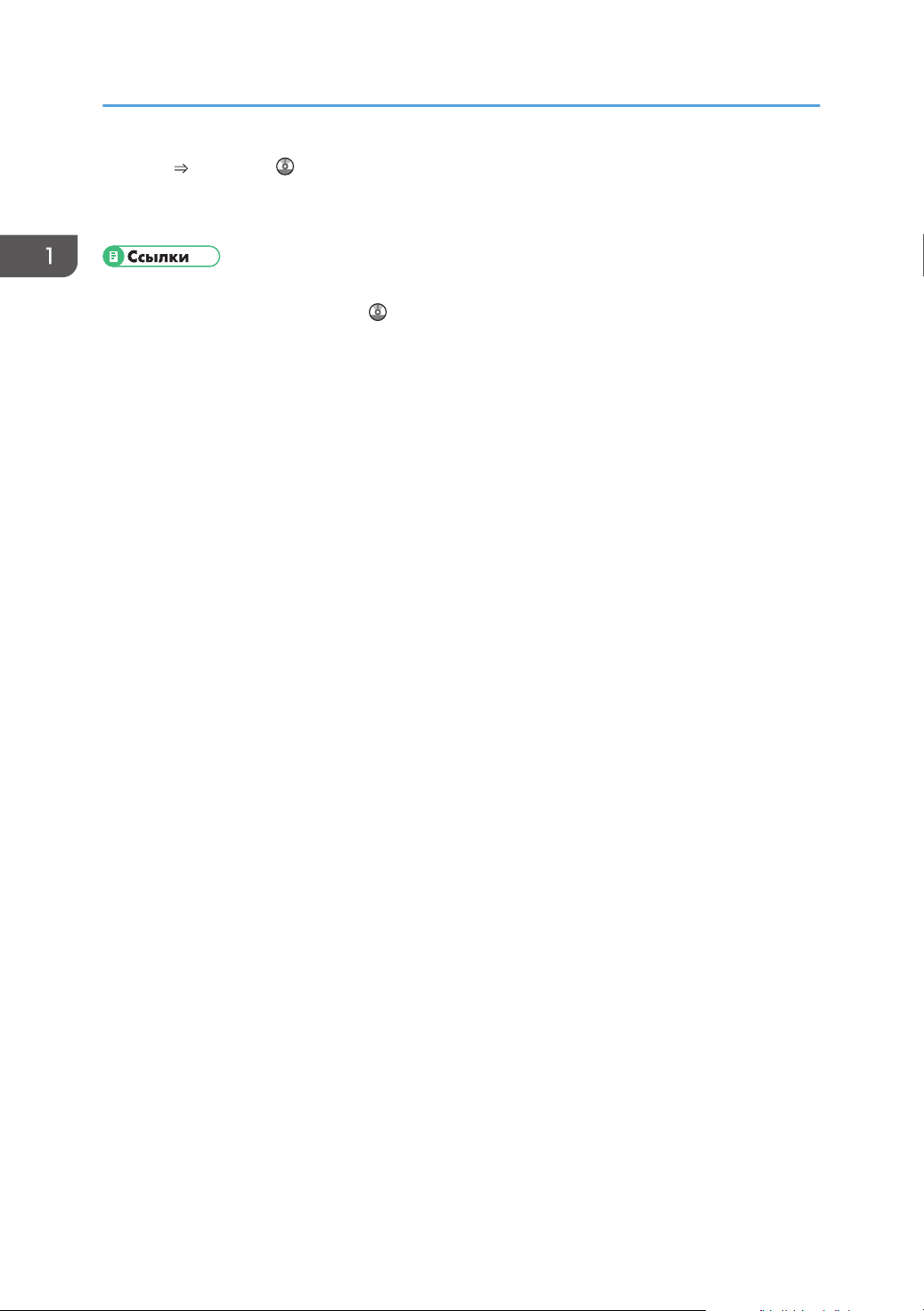
1. Возможности этого аппарата
См. "Факс" .
• Данное устройство поддерживает отправку на подключенные к коммутируемой
телефонной линии факсимильные аппараты G3 с использованием шлюза IP-телефонии.
• Для получения подробных сведений о параметрах настройки аппарата см. "Подсоединение
аппарата/Настройки системы" .
20
Page 23
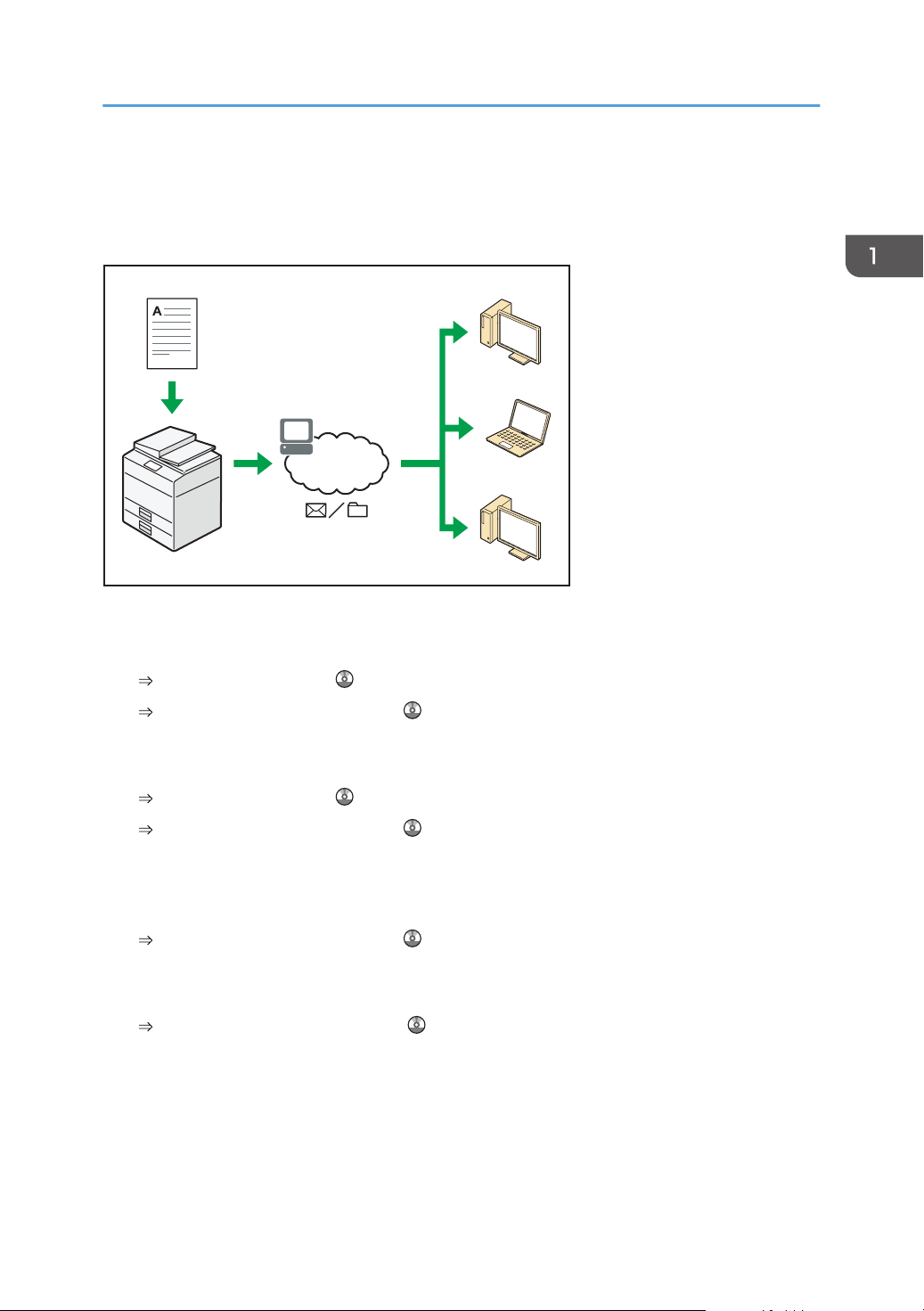
CJQ607
Использование факса и сканера в сетевой среде
Использование факса и сканера в сетевой
среде
• Отсканированные файлы можно отправить по электронной почте на указанный адрес
(отправка отсканированных файлов по электронной почте).
См. руководство "Факс" .
См. руководство "Сканирование" .
• Отсканированные файлы можно отправлять непосредственно в папки (отправка
отсканированных файлов с помощью функции сканирования в папку).
См. руководство "Факс" .
См. руководство "Сканирование" .
• Этот аппарат можно использовать в качестве сканера доставки для программного
обеспечения доставки ScanRouter*1 (сканер сетевой доставки). Файлы сканирования можно
сохранить на сервере доставки или передать их в папку на компьютере в той же сети.
См. руководство "Сканирование" .
• Вы можете использовать web-сервисы на устройствах (WSD) для отправки файлов
сканирования на компьютер клиента.
См. руководство "Сканирование" .
Программное обеспечение доставки ScanRouter снято с продажи.
*1
21
Page 24
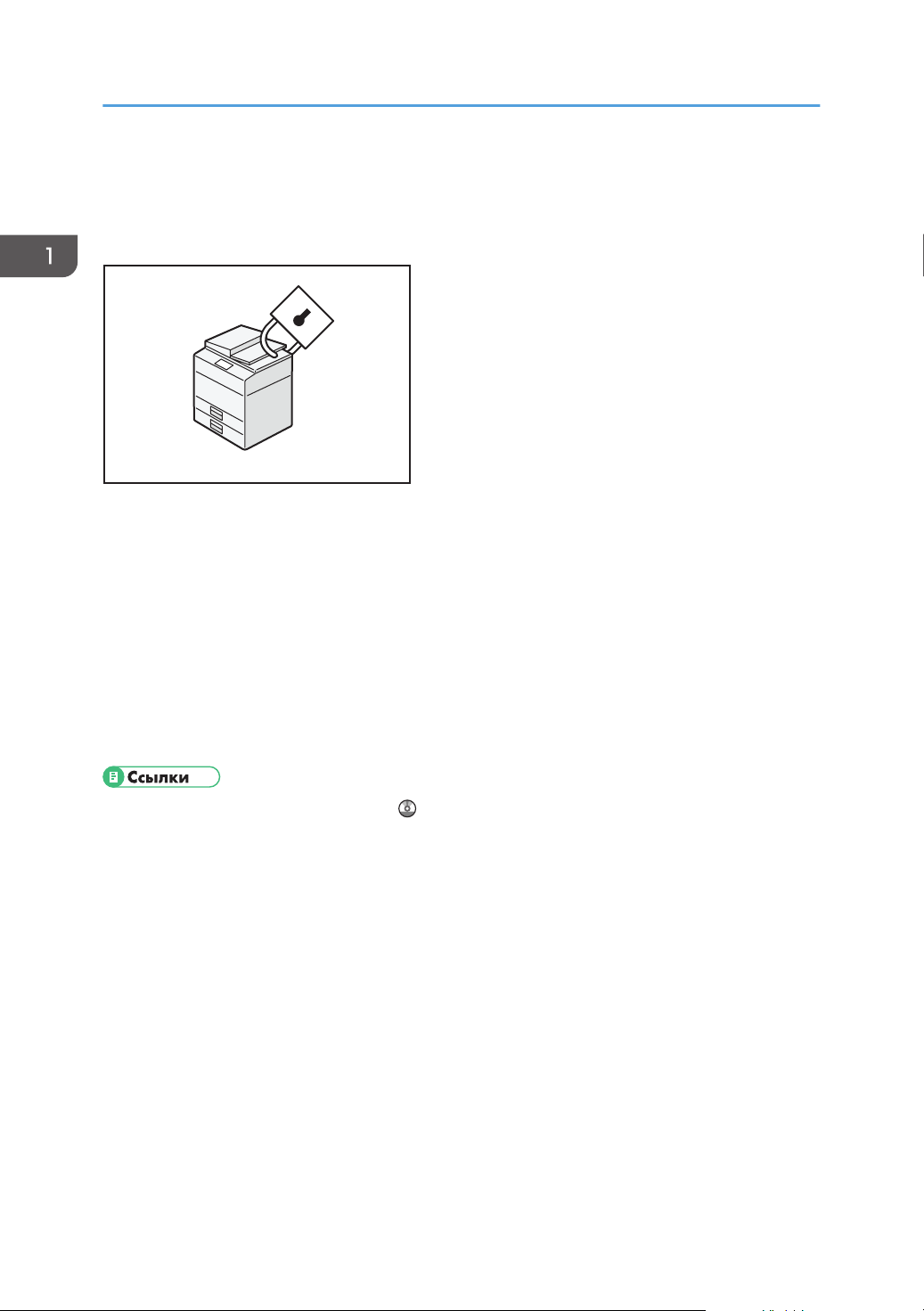
CJQ608
1. Возможности этого аппарата
Предотвращение утечек информации (функции безопасности)
• Пользователь может защитить документы от несанкционированного доступа и запретить их
копирование без разрешения.
• Пользователь может контролировать работу устройства, а также предотвратить
несанкционированное изменение его параметров.
Кроме того, с помощью политики паролей можно предотвратить несанкционированный
•
доступ через сеть.
• Чтобы уменьшить вероятность утечки информации, можно удалить или зашифровать данные
на жестком диске.
• Для каждого пользователя можно установить лимит на использование функций.
• См. "Руководство по безопасности" .
22
Page 25
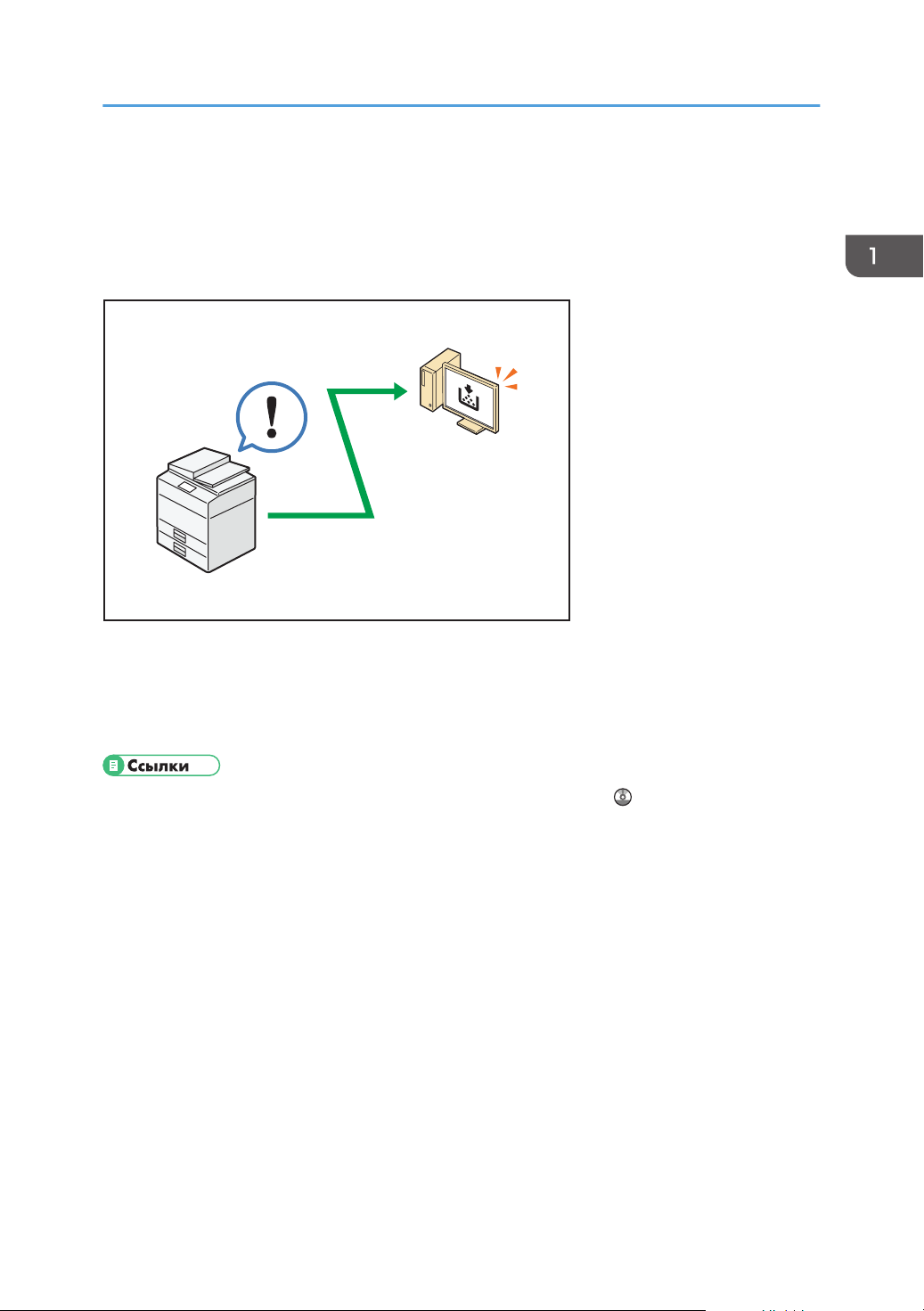
CJQ609
Мониторинг состояния и настройка аппарата с помощью компьютера
Мониторинг состояния и настройка
аппарата с помощью компьютера
С помощью Web Image Monitor можно проверить состояние аппарата и изменить настройки.
Предусмотрена возможность проверки наличия достаточного количества бумаги в лотке,
регистрации информации в настройке Адрес.книга, определения сетевых настроек,
конфигурирования и изменения параметров настройки системы, управления заданиями,
распечатки истории заданий и конфигурирования параметров настройки аутентификации.
• См. руководство "Подключение устройства/Настройки системы" .
• Cм. справку по Web Image Monitor.
23
Page 26
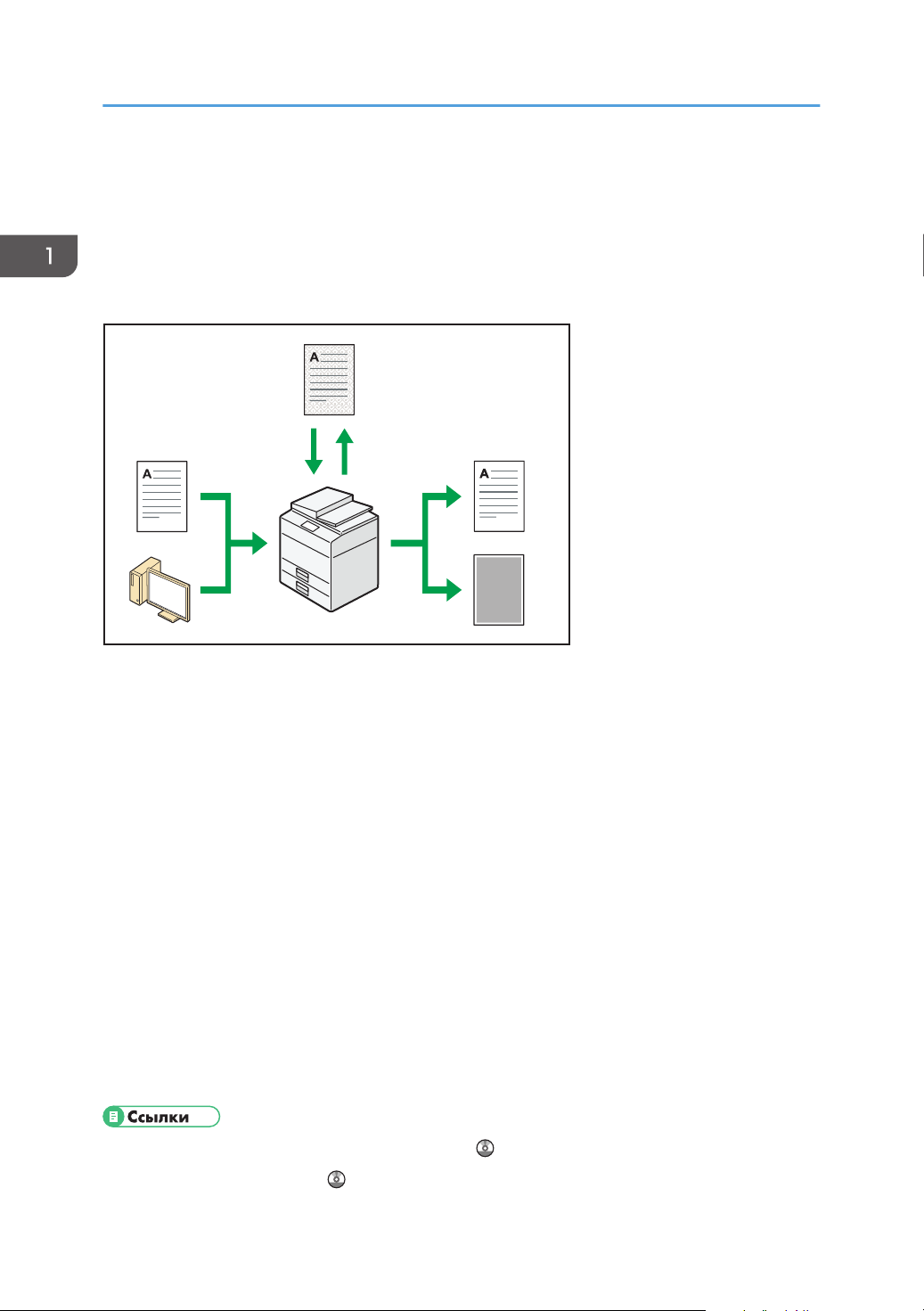
Не копировать
Не копировать
RU CUL002
1. Возможности этого аппарата
Предотвращение несанкционированного копирования
Во избежание несанкционированного копирования можно распечатывать встроенные шаблоны
на документах.
• Используя функцию копира или параметры драйвера принтера, в распечатываемый
документ можно встроить специальный шаблон. Если документ копируется на аппарате при
помощи модуля защиты от несанкционированного копирования (Copy Data Security), то
защищенные страницы будут копироваться сплошным серым цветом. Таким образом можно
снизить риск копирования конфиденциальной информации. Перед передачей или
сохранением защищенные факсимильные сообщения затеняются. Если защищенный от
несанкционированного копирования документ копируется на аппарате, оборудованном
модулем защиты данных от несанкционированного копирования, то аппарат подает
звуковой сигнал, уведомляющий о попытке несанкционированного копирования.
При копировании документа на аппарате, на котором не установлен модуль защиты данных
от несанкционированного копирования, на копии появляется скрытый ранее текст, указывая
на несанкционированное копирование.
• С помощью функции копира или драйвера принтера можно встроить текст в
распечатываемый документ для предотвращения несанкционированного копирования. Если
документ копируется, сканируется или сохраняется на сервере документов с помощью
копира или МФУ, то на копии появляется встроенный текст, указывающий на
несанкционированное копирование.
• См. руководство "Копир/Сервер документов" .
• См. руководство "Печать" .
24
Page 27
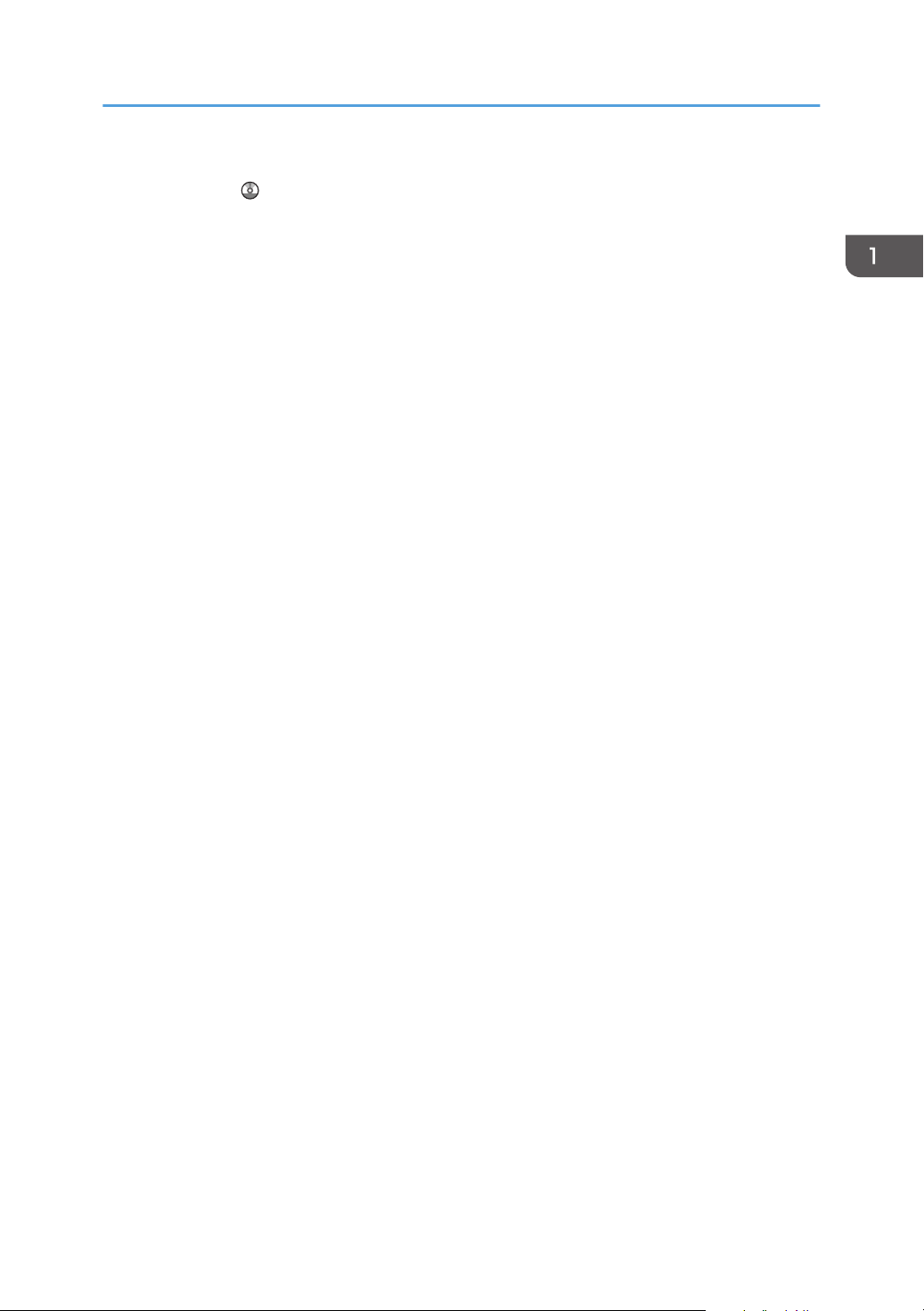
Предотвращение несанкционированного копирования
• Для получения подробной информации см. справку к драйверу принтера и руководство по
безопасности .
25
Page 28
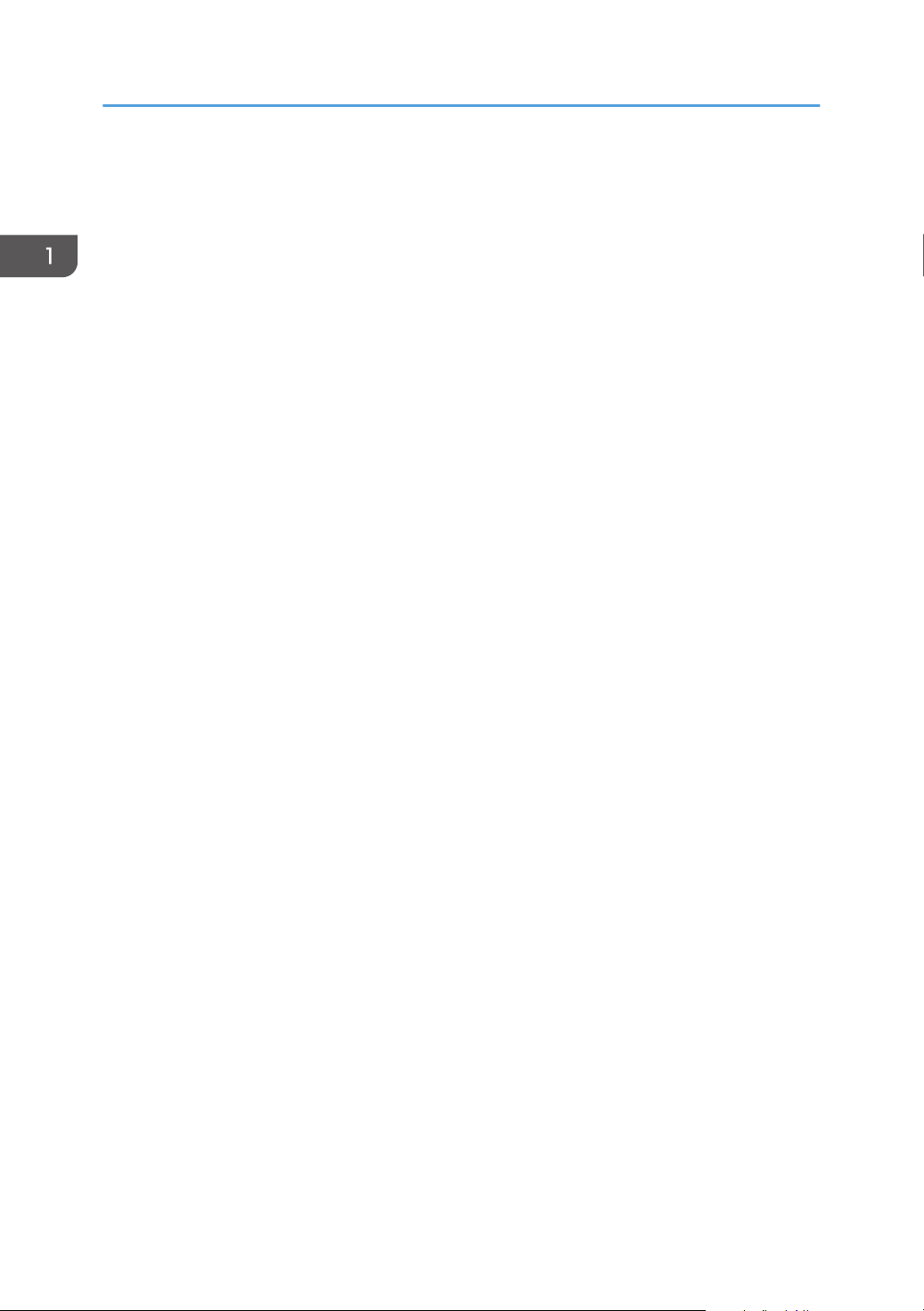
1. Возможности этого аппарата
26
Page 29
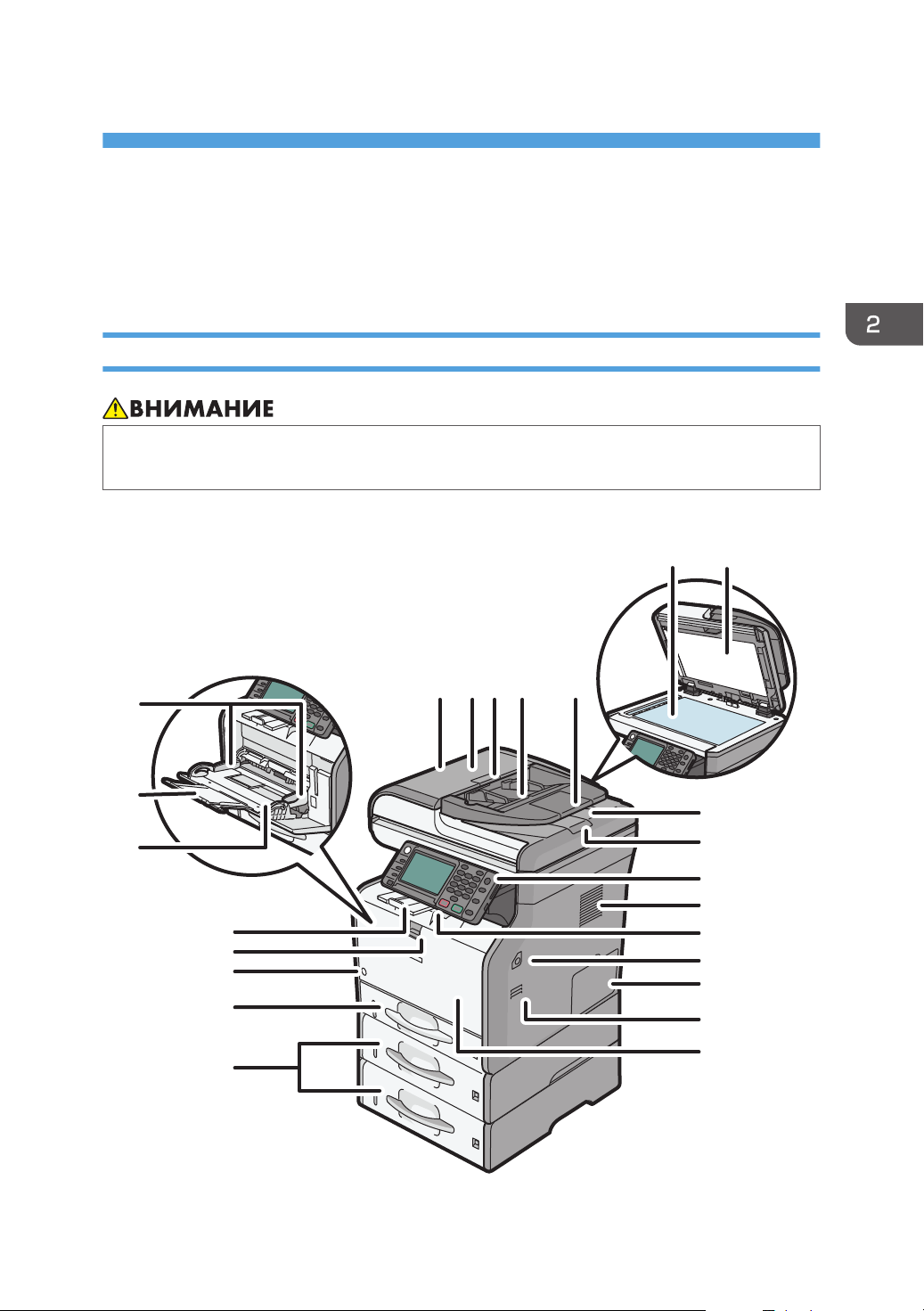
2. Начало работы
14
13
23
21
11
15
11
12
9
12 4 5
67
8
10
3
22
18
19
16
17
20
CXC400
В этом разделе описывается начало работы с данным устройством.
Перечень названий и функций компонентов
Руководство по компонентам
• Не закрывайте вентиляционные отверстия устройства. Это может привести к возгоранию в
результате перегрева внутренних частей устройства.
Наружная часть: вид спереди
27
Page 30
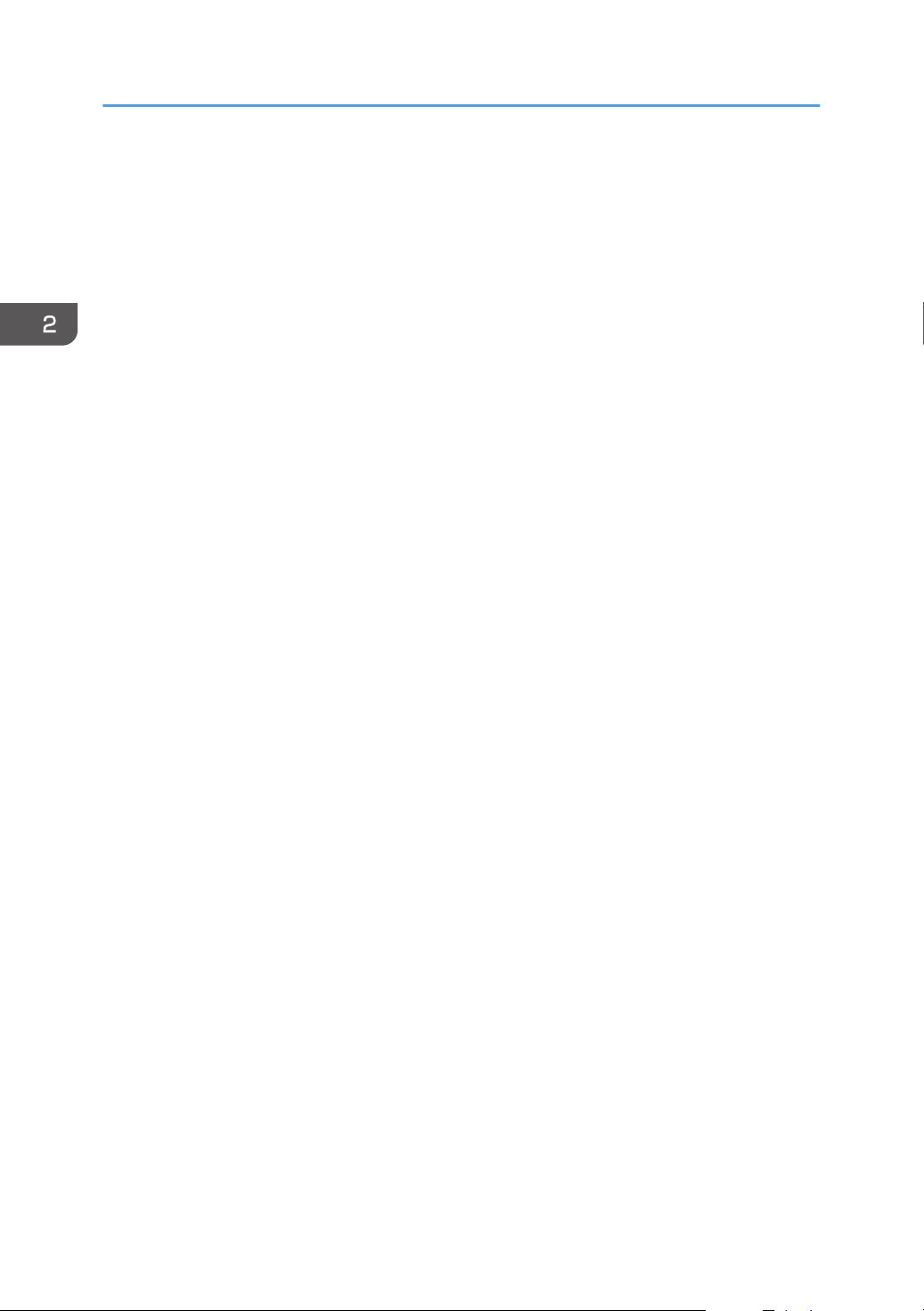
2. Начало работы
1. АПД
Опустите устройство АПД на оригиналы, помещенные на стекло экспонирования.
При загрузке стопки оригиналов в АПД документы будут автоматически подаваться один за одним.
2. Крышка АПД
Откройте эту крышку, чтобы извлечь оригиналы, замятые в устройстве автоматической подачи
документов (АПД).
Ручка открытия крышки АПД
3.
Потяните за ручку для открытия крышки АПД.
4. Входной лоток для устройства АПД
Помещайте сюда стопки оригиналов.
5. Удлинитель лотка АПД
Выдвигайте удлинитель, помещая во входные лотки АПД бумагу, размер которой превышает формат
A4.
6. Стекло экспонирования
Сюда помещаются оригиналы лицевой стороной вниз.
7. Крышка стекла экспонирования
Откройте эту крышку, чтобы поместить оригинал на стекло экспонирования.
8. Выходной лоток для устройства АПД
Сюда выводятся оригиналы, отсканированные с помощью АПД.
9. Ограничитель для АПД
Вытяните этот ограничитель, чтобы предотвратить выпадение оригиналов.
10. Панель управления
См. стр. 33 "Описание названий и функций элементов панели управления аппарата".
11. Вентиляционные отверстия
Предотвращают перегрев устройства.
12. Стандартный лоток
Сюда выводятся копии, напечатанные документы и факсимильные сообщения.
13. Кнопка открытия передней крышки
Нажмите эту кнопку, чтобы открыть переднюю крышку.
14. Крышка отсека для модуля памяти
Снимите эту крышку, чтобы установить блок памяти и жесткий диск.
15. Передняя крышка
Откройте для доступа к внутренним узлам аппарата и извлечения замятой бумаги.
Откройте для замены тонер-картриджа и блока барабана.
16. Нижние лотки для бумаги (опция)
Место для загрузки бумаги.
Дополнительную информацию см. в стр. 32 "Описание функций опций аппарата".
28
Page 31

CXC401
2
4
5
6
7
8
9
10
11
12
13
14
1
3
Перечень названий и функций компонентов
17. Лоток 1
Место для загрузки бумаги.
18. Основной переключатель питания
Чтобы использовать аппарат, необходимо включить главный переключатель. Если он выключен,
включите выключатель.
Ручка открытия обходного лотка
19.
Нажмите на эту ручку для открытия обходного лотка.
20. Ограничители
Вытяните этот ограничитель, чтобы предотвратить выпадение бумаги.
21. Обходной лоток
Используется для копирования или печати на плотной бумаге, прозрачных пленках, конвертах и
бумаге для этикеток (наклеек).
22. Удлинитель обходного лотка
Вытяните данный удлинитель при загрузке бумаги формата А4
, 81/2 × 11 или большего размера в
обходной лоток.
23. Направляющие для бумаги
При укладке бумаги в обходной лоток выровняйте направляющие по листам бумаги.
Наружные компоненты: вид сзади
1. Разъем для телефонной трубки (главным образом Северная Америка)
Установите держатель трубки в разъем.
2. Вентиляционные отверстия
Предотвращают перегрев устройства.
Гнездо электропитания
3.
Подключите шнур питания к аппарату. Вставьте другой конец в розетку.
29
Page 32

CXC403
1
2
2. Начало работы
4. Ручка открытия задней крышки
Потяните рычаг, чтобы открыть заднюю крышку.
5. Задняя крышка
Откройте для доступа к внутренним узлам аппарата и извлечения замятой бумаги.
Откройте здесь, чтобы заменить блок термозакрепления.
Порт Ethernet
6.
Подключите аппарат к сети при помощи сетевого кабеля.
7. USB порт В
Используйте USB-кабель для подключения аппарата к компьютеру.
8. Гнездо блокировочного тросика
Присоедините тросик для предотвращения кражи.
9. USB-порт H (порт, предназначенный для инженера заказчика)
Не используйте данный порт.
10. Разъем для дополнительной интерфейсной платы
Можно вставить опциональные интерфейсные платы.
Вставьте дополнительную плату интерфейса беспроводной сети, конвертер формата файлов или
интерфейсную плату IEEE 1284.
11. Разъемы для плат расширения
Снимите крышку для установки SD-карт.
12. Порт внешнего телефона
Для подключения внешнего телефона.
13. Порт для телефонной линии
Для подключения телефонной линии.
14. USB порт А
Подключите внешние устройства, например устройство проверки подлинности карт.
Внутренняя часть: вид спереди
1. Тонер-картридж
Извлеките тонер-картридж и удалите замятую бумагу.
30
Page 33

CXC429
1
Перечень названий и функций компонентов
При необходимости замены или подготовки нового тонер-картриджа на экране появляются
соответствующие сообщения.
Для получения сведений о сообщениях, появляющихся на дисплее при необходимости замены
расходных материалов, см. руководство Обслуживание и спецификации .
• При удалении замятой бумаги извлеките тонер-картридж c блоком барабана. Если нужно извлечь
только тонер-картридж, потяните вниз рычаг с правой стороны картриджа, а затем извлеките
картридж.
2. Блок барабана
При необходимости замены или подготовки нового блока барабана на экране появляются
соответствующие сообщения.
Для получения сведений о сообщениях, появляющихся на дисплее при необходимости замены
расходных материалов, см. руководство Обслуживание и спецификации .
Внутренняя часть: вид сзади
1. Блок термозакрепления
Вытяните блок закрепления и удалите замятую бумагу.
При необходимости замены или подготовки нового блока термозакрепления на экране появляются
соответствующие сообщения.
Для получения сведений о сообщениях, появляющихся на дисплее при необходимости замены
расходных материалов, см. руководство Обслуживание и спецификации .
Блок термозакрепления входит в комплект обслуживания.
31
Page 34

1
2
CXC404
2. Начало работы
Описание функций опций аппарата
Описание функций внешних опций аппарата
1. Нижние лотки для бумаги
Можно прикрепить до двух нижних лотков для бумаги.
Есть два типа лотков, каждый из которых вмещает до 250 или 500 листов бумаги.
Эти лотки можно использовать в различных комбинациях.
2. Телефонная трубка (главным образом Северная Америка)
Используется в качестве приемника.
Позволяет пользоваться функциями набора номера без снятия трубки и ручного набора. Позволяет
также использовать аппарат в качестве телефона.
32
Page 35

RU CXC470
1 4 5 632
7
8
9
10
11121314151718 16
19
20
Описание названий и функций элементов панели управления аппарата
Описание названий и функций элементов
панели управления аппарата
На этом рисунке показана панель управления устройства со всеми установленными опциями.
1. Клавиша [Начальный экран]
Нажмите для отображения окна [Начальный экран]. Дополнительную информацию см. в стр. 37 "Как
пользоваться экраном [Начальный экран]".
2. Функциональные клавиши
Настроек по умолчанию у функциональных клавиш нет. Пользователь может назначить часто
используемые функции, программы и веб-страницы. Для получения подробных сведений см. "Начало
работы" .
3. Дисплей
Используется для отображения клавиш для каждой функции, рабочего состояния или сообщений. См.
руководство "Начало работы" .
4. Клавиша [Сброс]
Служит для сброса текущих параметров.
33
Page 36

2. Начало работы
5. Клавиша [Программа] (режим копира, сервера документов, факса и сканера)
• Нажмите для регистрации часто используемых настроек или для вызова зарегистрированных
настроек.
См. руководство "Необходимые функции" .
• Используется для программирования значений по умолчанию для первоначального отображения
при очистке, сбросе режимов или сразу после включения главного выключателя питания.
См. руководство "Необходимые функции" .
6. Индикатор основного питания
Индикатор основного питания светится при включении основного выключателя питания.
Клавиша [Энергосбережение]
7.
Используется для переключения в спящий режим и обратно. См. руководство "Начало работы"
спящем режиме клавиша [Энергосбережение] медленно мигает.
8. Клавиша [Вход в систему/Выход из системы]
Нажмите для входа в систему или выхода из нее.
Клавиша [Инструменты пользователя/Счетчик]
9.
• Инструменты пользователя
Служит для изменения заданных по умолчанию параметров в соответствии с требованиями
пользователя. См. руководство "Подсоединение аппарата/Настройки системы"
10. Клавиша [Упрощенный экран]
Нажмите для перехода на упрощенный экран. См. руководство "Начало работы" .
11. Клавиша [ ] (Клавиша "Ввод")
Используется для подтверждения введенных значений или выбранных элементов.
12. Клавиша [Пуск]
Используется для запуска процесса копирования, печати, сканирования или отправки.
Клавиша [Сброс]
13.
Нажмите для удаления введенного числа.
14. Клавиша [Стоп]
Нажмите для прекращения выполнения текущего задания, такого как копирование, сканирование,
факсимильная связь или печать.
15. Цифровые клавиши
Используется для ввода числа копий, факсимильных номеров и данных для выбранной функции.
16. Индикаторы принятого факса, соединения и конфиденциального файла
• Индикатор принятого факса
Постоянно светится в процессе приема и сохранения данных в памяти факса (кроме данных
персональной ячейки или файла блокировки памяти).
См. руководство "Факс"
• Индикатор соединения
Во время передачи и приема данных светится постоянно.
.
. В
.
34
Page 37

Описание названий и функций элементов панели управления аппарата
• Индикатор "Конфиденциальный файл"
Постоянно светится в процессе приема данных персонального ящика.
Мигает в процессе приема файла блокировки памяти.
См. "Факс" .
17. Клавиша [Проверить статус]
Нажмите, чтобы проверить статус системы аппарата, рабочий статус каждой функции и текущие
задания. Можно также отобразить историю выполнения заданий и информацию по обслуживанию
аппарата.
Индикатор поступления данных (режим принтера и факсимильной связи)
18.
Мигает при получении заданий на печать или документов по LAN-факсу от компьютера. См. "Факс"
и "Принтер" .
19. Индикатор доступа внешнего носителя
Загорается при подсоединении к аппарату запоминающего устройства.
Разъемы для носителей
20.
Используйте для работы с SD картами или USB-устройствами флэш-памяти.
35
Page 38

CXC475
2. Начало работы
Изменение языка дисплея
Можно изменить язык, используемый для отображения информации на дисплее. Значение по
умолчанию: Английский.
1. Нажмите клавишу [Инструменты пользователя/Счетчик].
2. Нажмите [ ].
3. Нажимайте клавишу языка до появления необходимого языка дисплея.
4. Нажмите клавишу [Инструменты пользователя/Счетчик].
36
Page 39

RU CSL014
9
5
6
8
1
2
4
3
7
Как пользоваться экраном [Начальный экран]
Как пользоваться экраном [Начальный
экран]
В окне [Начальный экран] отображаются значки всех функций.
В окно [Начальный экран] можно добавлять ярлыки часто используемых программ или вебстраниц. Добавленные ярлыки отображаются в окне [Начальный экран]. Для вызова программ
или веб-страниц достаточно нажать на соответствующий ярлык.
Чтобы открыть [Начальный экран], нажмите клавишу [Начальный экран].
1. [Копир]
Нажмите для создания копий.
Для получения подробных сведений об использовании функции копирования см. руководство "Копир/
Сервер документов" .
2. [Сервер Документов]
Нажмите для сохранения или печати документов на жестком диске аппарата.
Для получения подробных сведений об использовании функции копирования Сервер док-в см.
руководство "Копир/Сервер документов" .
3. [Факс]
Нажмите для отправки или приема факса.
Для получения подробных сведений об использовании функции факса см. "Факс" .
37
Page 40

2. Начало работы
4. Ярлык функций
Ярлыки к программам и веб-страницам можно добавлять в окно [Начальный экран]. Для получения
подробных сведений о регистрации ярлыков см. руководство "Необходимые функции" . Номер
программы отображается в нижней части ярлыка.
5. Изображение на начальном экране
В окне [Начальный экран] можно отображать рисунок, например, логотип компании. Для получения
сведений об изменении изображения см. руководство "Необходимые функции" .
6. [Принтер]
Нажмите, чтобы выполнить настройки аппарата для его использования в качестве принтера.
Для получения подробных сведений о настройке функции принтера см. руководство "Печать" .
7. [Сканер]
Нажмите для сканирования оригиналов и сохранения изображений в виде файлов.
Для получения подробных сведений об использовании функции сканера см. руководство
"Сканирование" .
8. [Браузер]
Нажмите для отображения веб-страниц.
Для получения подробных сведений об использовании функции браузера см. документ "Необходимые
функции" .
9. /
Нажмите для смены страниц, если ярлыки не умещаются на одной странице.
• При установке встроенного программного обеспечения в окне [Начальный экран]
отображается ярлык функции.
• Последовательность ярлыков можно менять. Для получения подробных данных см.
руководство "Необходимые функции" .
• На каждой странице упрощенного экрана отображается три значка. Размер символов и
клавиш будет увеличен для упрощения работы. На каждой странице стандартного экрана
отображается шесть значков. Для получения подробных сведений см. руководство "Начало
работы" .
Добавление значков в экран [Начальный экран]
С помощью функции браузера можно добавлять ярлыки программ, сохраненные в режимах
копира, факса или сканера, а также веб-страницы, зарегистрированные в папке Избранное.
Можно также просматривать значки функций и встроенного ПО, удаленных из окна [Начальный
экран].
38
Page 41

Как пользоваться экраном [Начальный экран]
• Ярлыки программ, сохраненных в режиме сервера документов, нельзя зарегистрировать на
экране [Начальный экран].
• На стандартном экране возможно отображение названий ярлыков, состоящих не более чем
из 32 символов. Если название ярлыка состоит более чем из 32 символов, вместо 32-го
символа отображается многоточие ("..."). На упрощенном экране отображается не более 30
символов. Если название ярлыка состоит более чем из 30 символов, вместо 30-го символа
отображается многоточие ("...").
Для получения подробных сведений о составлении программ см. стр. 43 "Регистрация
•
функций в программе".
• Для получения дополнительных сведений о процедуре регистрации веб-страниц в папке
Избранное см. руководство "Необходимые функции"
.
• Ярлыки веб-страниц, зарегистрированных в папке Избранн.по пользователю, нельзя
зарегистрировать в окне [Начальный экран]. Чтобы зарегистрировать ярлык,
зарегистрируйте веб-страницы в папку Общее избранное. Для получения дополнительных
сведений о папке Избранное см. руководство "Необходимые функции" .
• Для получения дополнительных сведений о процедуре регистрации ярлыка с помощью
экрана [Программа] см. руководство "Необходимые функции" .
• Можно зарегистрировать до 72 функций и ярлыков. Если достигнут предел, удалите
неиспользуемые значки. Для получения дополнительных сведений см. руководство
"Необходимые функции" .
• Расположение значков можно менять. Для получения подробных данных см. руководство
"Необходимые функции" .
Добавление значков в экран [Начальный экран] с помощью Web Image Monitor
1. Запустите Web Image Monitor.
Для получения подробных сведений см. руководство "Подсоединение аппарата/Настройки
системы" .
2. Войдите в Web Image Monitor как администратор.
Для получения подробных сведений см. руководство по безопасности .
3. Наведите курсор на [Управление устройством] и нажмите [Управление начальным
экраном устройства].
4. Нажмите [Редактировать значки].
5. Наведите курсор на значок [ Можно добавить значок.] положения, которое
необходимо добавить, затем нажмите [ Добавить].
6. Выберите функцию или ярлык, который необходимо добавить.
39
Page 42

CXC251
2. Начало работы
7. Нажмите кнопку [OK] четыре раза.
Добавление значков на [Начальный экран] с помощью Инстр.польз.
В следующей процедуре показано, как зарегистрировать ярлык программы копира в окне
[Начальный экран].
1. Зарегистрируйте программу.
2. Нажмите клавишу [Инструменты пользователя/Счетчик].
3. Нажмите [Редактировать нач.экран].
4. Нажмите [Добавить значок].
40
Page 43

5. Нажмите клавишу [Выбрать значок для добавления].
6. Нажмите кнопку [Прогр.].
Как пользоваться экраном [Начальный экран]
7. Нажмите кнопку [Программа копира].
8. Выберите программу, которую требуется добавить.
41
Page 44

2. Начало работы
9. Нажмите [Выбрать место].
10. Укажите позицию, в которой отображается [Пустой].
11. Нажмите [Выход].
12. Нажмите клавишу [Инструменты пользователя/Счетчик].
• Нажмите значок [ ] в правом верхнем углу экрана [Выбрать место], чтобы проверить
положение на упрощенном экране.
42
Page 45

CXC252
Регистрация функций в программе
Регистрация функций в программе
Количество программ, которые можно зарегистрировать, зависит от функций.
• Копир: 25 программ
Сервер документов: 25 программ
•
• Факс: 100 программ
• Сканер: 25 программ
Для программ можно установить следующие настройки:
Копир:
Плотность, лоток для бумаги, Ориг. (Настройки для оригиналов), Авто ум./Ув., Ум./Ув.
(Уменьшить/Увеличить), Другие функции (Другие функции) (кроме Имя польз., Имя файла и
Пароль в Сохранить файл), кол-во копий
Сервер документов (на начальном экране печати документа):
2 стор.: Верх к Верху, 2 стор.: Верх к Низу, Другие функции (Другие функции), количество
напечатанных листов
Факс:
Тип передачи, передача из памяти/непосредственная передача, Выберите адресата из
адресной книги. (кроме адресатов папки), Ручн.ввод, Отч. о сост. пр., Настройки отправки
(кроме Имя пользователя, Тема и Имя пользователя, Имя файла и Пароль в Сохранить
файл)
Сканер:
Оригинал, Настройки отправки (кроме Установки безопасн. в Тип файла, Имя файла, Имя
отправителя и Имя пользователя, Имя файла и Пароль в Сохранить файл)
В данном разделе поясняется, как регистрировать функции в программе на примере функции
копира.
1. Нажмите кнопку [Начальный экран] в верхней левой части панели управления, затем
нажмите значок [Копир] в окне [Начальный экран].
43
Page 46

CXC255
2. Начало работы
2. Настройте параметры копирования, чтобы активизировались все функции для
сохранения в программе.
3. Нажмите клавишу [Программа].
4. Нажмите [Программа].
5. Нажмите номер программы, которую следует зарегистрировать.
44
6. Введите имя программы.
7. Нажмите [OK].
8. Дважды нажмите [Выход].
• Количество знаков для ввода имени программы зависит от функции:
• Копир: 34 знака
Сервер документов: 34 знака
•
• Факс: 20 знаков
• Сканер: 34 знака
• При регистрации программы, указанной как программа по умолчанию, ее параметры
становятся настройками по умолчанию и отображаются без нажатия клавиши [Программа]
после сброса или отмены режимов или включения аппарата. См. руководство "Необходимые
функции"
.
• Если указанный в программе лоток для бумаги пуст, но имеются другие лотки с бумагой
такого размера, то первым будет выбран приоритетный лоток, указанный в опции [Приор.
лотков для бумаги:Копир] или [Приоритет лтк для бумаги: Факс] во вкладке [Парам.лот.для
Page 47

Регистрация функций в программе
бум.]. Для получения подробных сведений см. руководство "Подсоединение аппарата/
Настройки системы" .
• Регистрация адресатов в адресной книге устройства может быть выполнена программно в
режиме сканирования.
Регистрация адресатов в адресной книге устройства может быть выполнена программно в
•
режиме сканирования только в случае, если в меню [Функции скан.] в качестве значения
параметра [Запрограм.настройки для адресатов] выбрано значение [Включить адресатов]
Подробные сведения об этом параметре см. руководство "Сканирование"
• Регистрация папок адресатов, содержащих защитные коды, не может быть выполнена в
режиме сканирования.
При выключении питания или нажатии на кнопку [Перезапуск] программы не удаляются,
•
если программа не удалена или не перезаписана.
.
• Номера программ с уже заданными настройками отмечены значком
• Программы можно регистрировать в окне [Начальный экран] и без труда вызывать из
памяти. Для получения подробных сведений см. руководство "Необходимые функции" и
стр. 38 "Добавление значков в экран [Начальный экран]". Ярлыки программ, сохраненных в
режиме сервера документов, нельзя зарегистрировать на экране [Начальный экран].
.
Пример программ
Режим копира
Название
программы
Экономичное
копирование (Eco
copy)
Уменьшенная
копия
Описание программы Эффект
Выберите [Обд.2стор.] в области
[Объедин.] окна [Другие
функции].
Выберите [Обд.1стор.] в области
[Объедин.] окна [Другие
функции].
Таким образом вы сэкономите
бумагу и тонер.
Можно печатать до четырех
страниц на одной стороне листа,
что позволяет экономить бумагу.
45
Page 48

2. Начало работы
Режим сканера
Название
программы
Упрощенное
сканирование
документов с
сохранением в
формате PDF
Сканирование
файлов PDF с
высокой степенью
сжатия
Сканирование с
долговременным
хранением
Сканирование с
цифровой
подписью
Описание программы Эффект
В меню [Настройки отправки]
выберите [Плнцв.] для элемента
Можно эффективно сканировать
документы.
[Тип оригинала] и [PDF] для
элемента [Тип файла].
В разделе [Настройки отправки]
выберите [Плнцв.] в [Тип
оригинала] и [PDF выс. сжатия] в
[Тип файла].
Выберите [PDF/A] в [Тип файла] в
меню [Настройки отправки].
Можно уменьшать объем файлов
с отсканированными
документами для упрощения их
отправки и хранения.
Легко оцифровывайте документы
в формат "PDF/A", пригодный для
длительного хранения.
В разделе [Настройки отправки]
укажите [PDF], [PDF выс. сжатия]
или [PDF/A] в группе [Тип файла];
кроме того, укажите [Цифровая
На важные документы (например,
договоры) можно добавить
цифровую подпись: это позволяет
обнаружить подделку.
подпись].
46
Сканирование с
делением файла
Сканирование с
высоким
разрешением
Пакетное
сканирование
документов
Укажите [Делить] в меню
[Настройки отправки].
Установите сканирование с
сохранением данных в формате
TIFF. Также укажите более
высокое разрешение в
[Разрешение] в меню [Настройки
отправки].
Выберите [Пакет] в меню
[Настройки отправки].
Можно отсканировать
многостраничный оригинал с
сохранением данных в одном
файле, разделив его на группы с
указанным количеством страниц.
Отсканированные документы
будут повторять мельчайшие
подробности оригиналов (хотя
объем данных при этом будет
очень велик).
Можно отсканировать большое
количество оригиналов и
отправить отсканированные
копии.
Page 49

Режим факса
Регистрация функций в программе
Название
программы
Уведомление о
результатах
передачи (факс)
Передача
факсимильного
сообщения в
Описание программы Эффект
Выберите [Предпросмотр] и
укажите [Рез.передачи эл.п.] в
меню [Настройки отправки].
Укажите [Послать позже] в меню
[Настройки отправки].
Можно проверить правильность
настройки передачи до и после
отправки сообщения.
Можно настроить отправку
факсимильного сообщения в
указанное время.
указанное время
Передача
факсимильных
сообщений по
подразделениям
Укажите [Печ.загол.факса] в
[Настройка параметров] в меню
[Настройки отправки].
Эта настройка используется, если
получатель указывает адресатов
для перенаправления сообщений
отправителями.
• При некоторых вариантах комплектации определенные функции зарегистрировать
невозможно. Для получения подробных сведений см. руководство "Начало работы" .
• Названия программ, приведенные выше, даны только в качестве примеров. В зависимости от
своих потребностей можно присвоить программе любое название.
•
В некоторых случаях (в зависимости от особенностей бизнеса и сканируемых документов)
регистрировать программы не рекомендуется.
47
Page 50

CXC443
2. Начало работы
Включение/выключение питания
Главный выключатель питания расположен на фронтальной части аппарата. Если этот
переключатель включен, включается основное питание и загорается индикатор основного
питания на правой стороне панели управления. Если этот переключатель выключен, выключается
основное питание и гаснет индикатор основного питания на правой стороне панели управления.
После этого отключается электропитание аппарата. Если выключить этот выключатель, файлы
факсимильной связи, хранящиеся в памяти, могут быть утрачены. Используйте этот выключатель
только в случае необходимости.
Включение основного питания
• Не выключайте основной выключатель питания сразу после его включения. Это может
привести к повреждению жесткого диска или памяти и стать причиной неполадок.
1. Убедитесь, что вилка кабеля питания надежно вставлена в розетку сети
электропитания.
2. Нажмите основной переключатель питания.
Загорается индикатор основного питания.
Выключение основного питания
• При отсоединении сетевого кабеля от стенной розетки тяните только за вилку, а не за
кабель. В противном случае можно повредить кабель. Использование поврежденных
сетевых кабелей может привести к возгоранию или поражению электрическим током.
48
Page 51

Включение/выключение питания
• После выключения питания устройства подождите, как минимум, несколько секунд перед его
повторным включением.
• Перед тем, как отсоединить вилку кабеля электропитания, выключите основной
переключатель питания и убедитесь, что индикатор основного питания выключен. В
противном случаем можно повредить жесткий диск или память, что приведет к неисправности
устройства.
Не отключайте питание во время работы устройства. Это может привести к повреждению
•
жесткого диска или памяти и стать причиной неполадок.
• Не удерживайте переключатель основного питания при выключении основного питания. В
этом случае питание аппарата выключается принудительно, что может повредить жесткий
диск или память и вызвать сбой в работе аппарата.
1. Нажмите основной переключатель питания.
Индикатор основного питания гаснет.
49
Page 52

2. Начало работы
Когда отображается экран аутентификации
Если включена Базовая аутентификация, Аутентификация Windows, Аутентификация LDAP или
Аутентификация сервера интеграции, на дисплее появляется экран аутентификации. Пользование
устройством возможно только после ввода собственных значений параметров Имя польз.логина
и Пароль логина. Если активна Aутентификация кода пользователя, вы не можете использовать
устройство до тех пор, пока не введете Код пользователя.
Если вы можете пользоваться устройством, это значит, что вы находитесь в системе устройства.
Когда вы выходите из состояния эксплуатации, это значит, что вы вышли из системы. После
выполнения входа не забывайте выполнять выход для предотвращения несанкционированного
использования устройства.
• Попросите администратора присвоить Имя польз.логина, Пароль логина и Код
пользователя. Для получения подробных сведений об аутентификации пользователей см.
документ "Руководство по безопасности" .
• Код пользователя для ввода в Аутентификация кода пользователя является числовым
значением, зарегистрированным в Адрес.книге как "Код пользователя".
Аутентификация кода пользователя с помощью панели управления
В данном разделе поясняется процедура входа в систему устройства с помощью панели
управления в режиме Аутентификация кода пользователя.
При включенном режиме Аутентификация кода пользователя появляется экран с запросом
параметра Код пользователя.
1. Введите Код пользователя (до восьми цифр) и нажмите клавишу [OK].
Вход в систему с помощью панели управления
В данном разделе приведена информация о процедуре входа в систему устройства при
включенном режиме Базовая аутентификация, Аутентификации Windows, Аутентификации LDAP
или Аутентификация сервера интеграции.
50
Page 53

CXC476
Когда отображается экран аутентификации
1. Нажмите [Логин].
2. Введите Имя польз.логина и нажмите кнопку [OK].
3. Введите Пароль логина и нажмите клавишу [OK].
После успешной аутентификации появляется экран с используемыми вами функциями.
Выход из системы с помощью панели управления
В данном разделе приведена информация о процедуре выхода из системы устройства при
включенном режиме Базовая аутентификация, Аутентификация Windows, Аутентификация LDAP
или Аутентификация сервера интеграции.
• Для предотвращения несанкционированного использования устройства всегда выходите из
системы после завершения выполнения заданий.
1. Нажмите клавишу [Вход/Выход из системы].
2. Нажмите [Да].
51
Page 54

CXC604
1
1
2. Начало работы
Размещение оригиналов
Размещение оригиналов на стекле экспонирования
• Опуская АПД, не касайтесь креплений и стекла экспонирования. Несоблюдение этого
правила может привести к травме вследствие защемления кистей рук или пальцев.
• Не пытайтесь поднять АПД с применением силы. В противном случае крышка устройства
АПД может открыться или сломаться.
1. Поднимите АПД.
2. Разместите оригинал на стекле экспонирования лицевой стороной вниз. Размещайте
оригинал впритык к левому дальнему углу.
Начните с первой сканируемой страницы.
1. Метка расположения
3. Опустите АПД.
Размещение оригиналов в автоматическом податчике документов
Убедитесь, что вы загружаете оригинал аккуратно. Иначе, может появиться сообщение о замятии
бумаги в аппарате. Кроме того, не оставляйте на верхней крышке оригиналы или посторонние
предметы. Неправильная загрузка может привести к неисправности.
52
1. Настройте направляющие оригинала в соответствии с форматом оригинала.
Page 55

2
2
1
CXC606
CXC999
Размещение оригиналов
2. Размещайте выровненные оригиналы в АПД лицевой стороной вверх.
Следите за тем, чтобы стопка оригиналов не превышала по высоте ограничительную
отметку.
Первая страница должна находиться наверху.
При размещении оригиналов, которые длиннее, чем A4 или 81/2 × 11 , откройте
удлинители.
1. Метка предела
*1
2. Направляющие для оригиналов
*1 В зависимости от используемой модели метка на аппарате может отличаться от
показанной. Обе метки указывают верхний предел. Поместите оригинал таким образом,
чтобы стопка не выходила за верхний предел.
53
Page 56

2. Начало работы
54
Page 57

3. Копир
CXC252
В этой главе описываются часто используемые функции и операции копира. Для получения
дополнительных сведений, не включенных в эту главу, см. документ "Копир/Сервер документов"
на компакт-диске, включенном в комплект поставки.
Основные операции
Чтобы сделать копии, поместите оригиналы на стекло экспонирования или в АПД.
Размещая оригиналы на стекле экспонирования, начинайте с первой страницы. При размещении
оригиналов в АПД первая страница должна быть сверху.
Для получения более подробной информации о процедуре размещения оригинала на стекле
экспонирования см. стр. 52 "Размещение оригиналов на стекле экспонирования".
Для получения более подробной информации о процедуре размещения оригинала в АПД см.
стр. 52 "Размещение оригиналов в автоматическом податчике документов".
При копировании на нестандартную бумагу укажите ее тип в меню Инструм.польз. в соответствии
с плотностью используемой бумаги. Для получения подробных сведений см. руководство
"Подсоединение аппарата/Настройки системы" .
Описанная ниже процедура иллюстрирует процесс копирования на бумагу, формат и
ориентация которой в точности совпадают с форматом и ориентацией оригиналов.
1. Нажмите кнопку [Начальный экран] в верхней левой части панели управления, затем
нажмите значок [Копир] в окне [Начальный экран].
2. Убедитесь, что предыдущие настройки не сохранились.
Если они сохранились, нажмите клавишу [Перезапуск].
3. Разместите оригиналы.
4. Выполните необходимые настройки.
5. Укажите количество копий при помощи цифровых клавиш.
Максимальное количество копий, которое можно ввести, - 99.
55
Page 58

3. Копир
6. Выберите лоток для бумаги.
7. Нажмите клавишу [Пуск].
Если оригинал размещается на стекле экспонирования, нажмите клавишу [ ] по окончании
сканирования всех оригиналов. Для некоторых функций, например, для пакетного режима,
может потребоваться нажатие клавиши [ ] во время размещения оригиналов в АПД.
Следуйте сообщениям, которые появляются на экране.
8. По завершении задания копирования нажмите клавишу [Перезапуск], чтобы
произвести сброс настроек.
56
Page 59

CKN005
CXC007
Уменьшение или увеличение оригиналов
Уменьшение или увеличение оригиналов
В этом разделе описываются способы уменьшения или увеличения изображений с помощью
установки коэффициента масштабирования или формата бумаги.
Исходная точка
Местонахождение исходной точки для функции "Уменьш./увелич." зависит от метода
сканирования оригиналов. Если оригинал размещается на стекле экспонирования, исходной
точкой является верхний левый угол. Если оригинал размещен в АПД, исходной точкой будет
нижний левый угол.
• Помещение оригинала на стекло экспонирования
• Помещение оригинала в АПД
Предустановленный коэффициент уменьшения/увеличения
Эта функция позволяет уменьшать или увеличивать изображения с помощью предустановленных
коэффициентов масштабирования.
57
Page 60

CKN004
CKN007
3. Копир
1. Нажмите [Ум./Ув.]
2. Выберите значение коэффициента и нажмите кнопку [OK].
3. Выберите лоток для бумаги.
4. Разместите оригиналы и нажмите клавишу [Пуск].
Масштаб
Коэффициент масштабирования можно устанавливать с шагом в 1%.
58
Page 61

Уменьшение или увеличение оригиналов
Чтобы указать масштаб, введите коэффициент с помощью цифровых клавиш или кнопок [ ] или
[ ].
В этом разделе описана процедура ввода коэффициента с помощью цифровых клавиш.
1. Нажмите [Ум./Ув.]
2. Нажмите [Масштаб].
3. Введите требуемый коэффициент с помощью цифровых клавиш, а затем нажмите
кнопку [ ].
4. Дважды нажмите [OK].
5. Выберите лоток для бумаги.
6. Разместите оригиналы и нажмите клавишу [Пуск].
Автовыбор масштаба
Аппарат автоматически вычисляет коэффициент масштабирования на основе размера оригинала
и указанного формата бумаги Аппарат автоматически повернет, увеличит или уменьшит
изображение оригинала таким образом, чтобы его можно было скопировать на выбранную
бумагу.
59
Page 62

CKN008
3. Копир
• Если вы специально укажете коэффициент масштабирования после нажатия кнопки [Авто
ум./Ув.], режим [Авто ум./Ув.] будет отключен и изображение не будет автоматически
развернуто.
Этот режим удобен для копирования оригиналов различных размеров на бумагу одного
формата.
Если ориентация размещенного оригинала не совпадает с ориентацией выбранной бумаги,
аппарат автоматически развернет изображение на 90 градусов и отмасштабирует под формат
бумаги (Копирование с поворотом).
Например, для уменьшения оригиналов формата A4 до формата A5 выберите A4 для
размера и ориентации оригинала, затем - лоток с бумагой формата A5 , а затем нажмите [Авто
ум./Ув.]. Изображение будет развернуто автоматически.
Для получения дополнительных сведений о функции "Копирование с поворотом" см. "Копир/
Сервер документов" .
1. Нажмите [Ориг.].
2. Нажмите [Ориентация оригинала].
60
Page 63

Уменьшение или увеличение оригиналов
3. Выберите ориентацию оригинала и нажмите клавишу [OK].
4. Нажмите [Размер оригинала].
5. Укажите формат оригинала, а затем нажмите [OK].
6. Нажмите кнопку [Авто ум./Ув.].
7. Выберите лоток для бумаги.
8. Разместите оригиналы и нажмите клавишу [Пуск].
61
Page 64

CKN009
3. Копир
Двустороннее копирование
Выполняется копирование 2 односторонних страниц или 1 двусторонней страницы на
двустороннюю страницу. В процессе копирования изображение сдвигается с учетом поля для
переплета.
Существует два типа двустороннего копирования.
1сторон. 2 сторон.
Выполняется копирование 2-х односторонних страниц на 1 двустороннюю страницу.
2стр. 2стр.
Выполняется копирование 1 двусторонней страницы на 1 двустороннюю страницу.
Конечный вид копии зависит от выбранной ориентации оригинала ( или ).
Ориентация оригинала и готовые копии
Для копирования на обеих сторонах бумаги выберите ориентацию оригинала и копии в
соответствии с тем, как должен выглядеть отпечаток.
Оригинал
Размещение
оригиналов
Ориен.оригин
ала
Ориентация Копия
Верх к верху
Верх к низу
62
Page 65

Двустороннее копирование
Оригинал
Размещение
оригиналов
1. Нажмите кнопку [Другие функции].
2. Нажмите [Двуст.печ.].
Ориен.оригин
ала
Ориентация Копия
Верх к верху
Верх к низу
3. В соответствии с тем, как нужно вывести документ на печать, выберите [1стр. 2стр.]
или [2стр. 2стр.].
Чтобы изменить ориентацию оригинала или копии, нажмите кнопку [Ориентация].
4. Дважды нажмите [OK].
5. Разместите оригиналы.
6. Нажмите [Ориг.].
63
Page 66

CKN011
CKN012
3. Копир
7. Нажмите [Ориентация оригинала].
8. Выберите ориентацию оригинала и дважды нажмите кнопку [OK].
9. Выберите лоток для бумаги.
10. Нажмите клавишу [Пуск].
Ввод ориентации оригинала и копии
Выберите ориентацию оригиналов и копий, если у оригинала две стороны или если необходимо
скопировать на обе стороны листа.
• Верх к верху
• Верх к низу
1. Нажмите кнопку [Ориентация].
64
Page 67

Двустороннее копирование
2. Если оригинал двусторонний, то для параметра [Оригинал] выберите [Верх к верху]
или [Верх к низу].
3. Для параметра [Копия] выберите [Верх к верху] или [Верх к низу].
4. Нажмите [OK].
65
Page 68

CNU005
CNU006
3. Копир
Объединенное копирование
Этот режим можно использовать для автоматического выбора масштаба и копирования
нескольких оригиналов на один лист бумаги.
Аппарат выбирает коэффициент масштабирования в диапазоне от 25 до 400%. Если ориентация
оригинала отличается от ориентации бумаги для копирования, аппарат автоматически повернет
изображение на 90 градусов для получения правильных копий.
Ориентация оригинала и расположение изображения при использовании функции
объединенного копирования
Положение изображения при объединенном копировании зависит от ориентации оригинала
и от количества оригиналов, которые необходимо объединить.
• Оригиналы в книжной ориентации ( )
• Оригиналы в альбомной ориентации ( )
Размещение оригиналов (оригиналы, помещенные в устройство АПД)
По умолчанию порядок копирования функции объединения: [Слева направо]. Для
копирования оригиналов в АПД справа налево переверните их.
• Оригиналы, читаемые слева направо
66
Page 69

CKN010
• Оригиналы, читаемые справа налево
CKN017
CKN014
Объединенное копирование
Объединение на одной стороне
Объединяет несколько страниц на одной стороне листа.
Существуют четыре типа одностороннего объединения.
2 односторонних оригинала Обд.1стор.
Копирует два 1-сторонних оригинала на одну сторону листа.
4 односторонних оригинала Обд.1стор.
Копирует четыре 1-сторонних оригинала на одну сторону листа.
2 двусторонние страницы Обд.1стор.
Копирует один 2-сторонний оригинал на одну сторону листа.
4 двусторонние страницы Обд.1стор.
Копирует два 2-сторонних оригинала на одну сторону листа.
67
Page 70

3. Копир
1. Нажмите [Ориг.].
2. Нажмите [Размер оригинала].
3. Укажите формат оригинала, а затем нажмите [OK].
4. Нажмите кнопку [Другие функции].
5. Нажмите кнопку [Объедин.].
6. Выберите для параметра [Оригинал:] режим [1стор.] или [2стор.]
Если выбрать [2стор.], то можно изменить ориентацию, нажав [Ориентация].
Чтобы указать ориентацию оригинала (читаемая/нечитаемая), нажмите [Ориен.оригинала].
7. Нажмите [Обд.1стор.].
8. Выберите количество или страницы оригиналов для объединения.
9. Дважды нажмите [OK].
10. Выберите лоток для бумаги.
11. Разместите оригиналы и нажмите клавишу [Пуск].
Объединение на двух сторонах
Объединение различных страниц оригиналов на обеих сторонах листа.
68
Page 71

CKN074
Объединенное копирование
Существуют четыре типа двустороннего объединения.
4 односторонних оригинала Обд.2стор.
Копирует четыре 1-сторонних оригинала на один лист, по две страницы на сторону.
8 односторонних оригиналов Обд.2стор.
Копирует восемь 1-сторонних оригиналов на один лист, по четыре страницы на сторону.
4 двусторонние страницы Обд.2стор.
Копирует два 2-сторонних оригинала на один лист, по две страницы на сторону.
8 двусторонних страниц Обд.2стор.
Копирует четыре 2-сторонних оригинала на один лист, по четыре страницы на сторону.
1. Нажмите [Ориг.].
2. Нажмите [Размер оригинала].
3. Укажите формат оригинала, а затем нажмите [OK].
4. Нажмите кнопку [Другие функции].
5. Нажмите кнопку [Объедин.].
6. Выберите для параметра [Оригинал:] режим [1стор.] или [2стор.]
Чтобы указать ориентацию оригинала (читаемая/нечитаемая), нажмите [Ориен.оригинала].
69
Page 72

3. Копир
7. Нажмите [Обд.2 стор.]
8. Нажмите кнопку [Ориентация].
9. Выберите [Верх к верху] или [Верх к низу] для параметра [Оригинал] и/или
[Копия], а затем нажмите [OK].
10. Выберите количество или страницы оригиналов для объединения.
11. Дважды нажмите [OK].
12. Выберите лоток для бумаги.
13. Разместите оригиналы и нажмите клавишу [Пуск].
70
Page 73

Копирование на бумагу нестандартного размера из обходного лотка
Копирование на бумагу нестандартного
размера из обходного лотка
Из обходного лотка можно подавать бумагу длиной по горизонтали 60-216 мм (2,37-8,50
дюймов), а по вертикали 127-900 мм (5,00-35,43 дюймов).
1. Загрузите бумагу в обходной лоток лицевой стороной вверх.
Обходной лоток выбирается автоматически.
2. Нажмите клавишу [ ].
3. Нажмите на кнопку [Размер бумаги].
4. Нажмите [Нест.разм.].
5. Введите ширину с помощью цифровых клавиш и нажмите кнопку [ ].
6. Введите длину с помощью цифровых клавиш и нажмите кнопку [ ].
7. Дважды нажмите [OK].
8. Разместите оригиналы и нажмите клавишу [Пуск].
71
Page 74

CXC012
3. Копир
Копирование на конверты
Этот раздел описывает процесс копирования на конверты стандартного и нестандартного
размера. Разместите оригинал на стекле экспонирования и загрузите конверт в обходной лоток.
Укажите толщину бумаги в соответствии с плотностью конвертов, на которых предполагается
печатать. Для получения подробных сведений о взаимосвязи между плотностью и толщиной
бумаги, а также о поддерживаемых размерах конвертов см. стр. 142 "Рекомендуемые размеры и
типы бумаги".
Для получения более подробной информации о работе с конвертами, поддерживаемых типах и
процедуре загрузки конвертов см. стр. 149 "Конверты".
Перед использованием этой функции нажмите [Парам.лот.для бум.] в меню Инструменты
пользователя, затем выберите [Конверт] в качестве [Типа бумаги] в окне [Тип бумаги: Обходной
лоток]. Для получения подробных сведений см. руководство "Подсоединение аппарата/
Настройки системы" .
• Использование функции Двуст.печ. с конвертами невозможно. Если указана функция
Двуст.печ., нажмите [1 стор. 2 стор.:В/В] для ее отмены.
Для копирования на конверты нестандартного формата необходимо указать размеры конверта.
Укажите горизонтальную и вертикальную длину конверта.
: Горизонт.
: Верт.
1. Загрузите конверты в обходной лоток лицевой стороной вверх.
Обходной лоток выбирается автоматически.
2. Нажмите клавишу [ ].
72
3. Нажмите на кнопку [Размер бумаги].
Page 75

4. Укажите формат конверта, а затем дважды нажмите [OK].
5. Разместите оригиналы и нажмите клавишу [Пуск].
Копирование на конверты
73
Page 76

CKN018
3. Копир
Сортировка
Аппарат формирует комплекты копий в определенной последовательности.
1. Нажмите кнопку [Другие функции].
2. Нажмите [ ].
3. Нажмите [Sort].
4. Нажмите [OK].
5. С помощью цифровых клавиш введите количество комплектов копий.
6. Выберите лоток для бумаги.
7. Разместите оригиналы и нажмите клавишу [Пуск].
Изменение количества комплектов
Можно изменять число комплектов копий в процессе копирования.
• Эту функцию можно использовать только при выбранной функции Сортиров..
1. Во время отображения на дисплее сообщения "Копирование..." нажмите клавишу
[Стоп].
74
Page 77

2. С помощью цифровых клавиш введите количество комплектов копий.
3. Нажмите [Продолж.].
Копирование начинается заново.
Сортировка
75
Page 78

3. Копир
Сохранение данных на сервере документов
Сервер документов позволяет сохранять на жестком диске данного аппарата документы,
полученные с помощью функции копирования. Таким образом, есть возможность распечатать их
позже с дополнительными настройками.
Сохраненные документы можно проверить на экране сервера документов. Для получения
подробных сведений о cервере документов см. стр. 121 "Сохранение данных".
Эта функция может быть недоступна, в зависимости от опционального оборудования,
установленного в аппарате. Для получения подробных сведений см. руководство "Начало
работы" .
1. Нажмите кнопку [Другие функции].
2. Нажмите [ ].
3. Нажмите [Сохр. файл].
4. Введите имя файла, имя пользователя и, при необходимости, пароль.
5. Дважды нажмите [OK].
6. Разместите оригиналы.
7. Определите параметры сканирования оригинала.
8. Выберите лоток для бумаги.
9. Нажмите клавишу [Пуск].
Сохраняет отсканированные оригиналы в памяти и делает один комплект копий. Если нужно
сохранить другой документ, сделайте это по завершении копирования.
76
Page 79

4. Факс
CXC252
В этой главе описываются часто используемые функции и операции факса. Для получения
сведений, не включенных в эту главу, см. документ "Факс" на компак-диске из комплекта
поставки.
Основная процедура передачи документов (Передача из памяти)
В данном разделе описана основная процедура передачи документов с помощью функции
"Передача из памяти".
В качестве адресата можно указать факс, IP-факс, интернет-факс, электронную почту или папку.
Одновременно можно указать несколько типов адресатов.
• При отправке важных документов рекомендуется позвонить получателям и подтвердить
получение.
• При сбое питания (главный выключатель питания выключен) или отсоединении аппарата от
сети в течение 12 часов все сохраненные в памяти документы удаляются. При включении
основного переключателя питания печатается протокол сбоя питания, который позволяет
проверить список удаленных файлов. См. "Устранение неполадок" .
1. Нажмите кнопку [Начальный экран] в верхней левой части панели управления, затем
нажмите значок [Факс] в окне [Начальный экран].
2. Убедитесь, что на экране появилось сообщение Готов.
77
Page 80

4. Факс
3. Убедитесь в том, что элемент [Пр.пер.] не выделен.
4. Поместите оригинал в АПД.
5. Настройте параметры сканирования и передачи в разделе [Настр.отправки].
6. Укажите адресата.
Можно ввести номер или адрес вручную или выбрать их из адресной книги, нажав кнопку
адресата.
В случае ошибки нажмите клавишу [Сброс], а затем повторите ввод.
7. При отправке одного документа нескольким адресатам (рассылка) укажите
следующего адресата.
8. Для отправки документов адресатам интернет факса или электронной почты или при
включении функции Рез.перед.эл.почты указывайте отправителя.
9. Нажмите клавишу [Пуск].
Передача оригиналов со стекла экспонирования (Передача из памяти)
1. Убедитесь в том, что элемент [Пр.пер.] не выделен.
2. Поместите первую страницу оригинала лицевой стороной вниз на стекло
экспонирования.
3. Укажите адресата.
4. Выполните необходимые установки сканирования.
5. Нажмите клавишу [Пуск].
78
Page 81

Основная процедура передачи документов (Передача из памяти)
6. При отправке нескольких оригиналов поместите следующий оригинал на стекло
экспонирования в течение 60 секунд, а затем повторите шаги 4 и 5.
Повторите этот шаг для каждой страницы.
7. Нажмите клавишу [ ].
Аппарат набирает номер адресата и начинает передачу.
Регистрация адресата факса
1. Нажмите клавишу [Инструменты пользователя/Счетчик].
2. Нажмите [Управление адрес.книгой].
3. Нажмите [Новая прогр.].
4. Нажмите [Имена].
5. Нажмите клавишу [Имя].
Появляется экран ввода имени.
6. Введите имя и нажмите [ОК].
7. Нажмите [ ], чтобы отобразить [Заголовок 1], [Заголовок 2] и [Заголовок 3].
8. Нажмите [Заголовок 1], [Заголовок 2] или [Заголовок 3], чтобы выбрать клавишу
для нужной классификации.
Можно выбрать следующие клавиши:
• [Част.]: добавление на первую отображаемую страницу.
[AB], [CD], [EF], [GH], [IJK], [LMN], [OPQ], [RST], [UVW], [XYZ], [1]-[10]: добавлены в
•
список пунктов в выбранном заголовке.
79
Page 82

4. Факс
Можно выбрать [Част.] и одну дополнительную клавишу для каждого заголовка.
9. Нажмите [OK].
10. Нажмите [Выход].
11. Нажмите [Адр. факса].
12. Нажмите клавишу [Адресат факса].
13. Введите номер факса с помощью цифровых клавиш, затем нажмите клавишу [ОК].
14. Укажите дополнительные параметры, такие как [SUB-код], [SEP-код] и [Реж.
международн. пер.].
Чтобы указать [SUB-код] или [SEP-код], нажмите [Расш. функции].
15. Нажмите [OK].
16. Нажмите [Выход].
17. Нажмите [OK].
18. Нажмите клавишу [Инструменты пользователя/Счетчик].
Удаление адресата факса
• При удалении адресата, который является заданным адресатом доставки, будет невозможно
доставить сообщения, например, в его зарегистрированную персональную ячейку. Перед
удалением каких-либо адресатов обязательно проверьте настройки в окне функций факса.
1. Нажмите клавишу [Инструменты пользователя/Счетчик].
2. Нажмите [Управление адрес.книгой].
3. Нажмите [Изменить].
4. Нажмите [Адр. факса].
5. Выберите имя для адресата факса, которого требуется удалить.
Нажмите клавишу с именем или введите зарегистрированный номер с помощью цифровых
клавиш.
80
Page 83

Основная процедура передачи документов (Передача из памяти)
Поиск можно выполнять по зарегистрированному имени, коду пользователя, номеру факса,
имени папки, адресу электронной почты или адресату IP-факса.
6. Нажмите [Адр. факса].
7. Нажмите клавишу [Адресат факса].
8. Нажмите [Удал. все], а затем нажмите [ОК].
9. Нажмите [Выход].
10. Нажмите [OK].
11. Нажмите клавишу [Инструменты пользователя/Счетчик].
81
Page 84

CXC252
4. Факс
Передача документов с проверкой соединения с адресатом (прямая передача)
С помощью функции прямой передачи можно отправлять документы с одновременной проверкой
соединения с адресатом.
В качестве адресата можно указать факс или IP-факс.
При указании адресата интернет-факса, электронной почты, папки или группы из нескольких
адресатов автоматически выполняется переключение на режим передачи из памяти.
• При отправке важных документов рекомендуется позвонить получателям и подтвердить
получение.
1. Нажмите кнопку [Начальный экран] в верхней левой части панели управления, затем
нажмите значок [Факс] в окне [Начальный экран].
82
2. Убедитесь, что на экране появилось сообщение Готов.
3. Нажмите [Пр.пер.]
4. Поместите оригинал в АПД.
5. Выберите необходимые установки сканирования.
6. Укажите адресата.
В случае ошибки нажмите клавишу [Сброс], а затем повторите ввод.
7. Нажмите клавишу [Пуск].
Page 85

Передача документов с проверкой соединения с адресатом (прямая передача)
Отправка документов со стекла экспонирования (Прямая передача)
1. Нажмите [Пр.пер.]
2. Поместите первую страницу лицевой стороной вниз на стекло экспонирования.
3. Укажите адресата.
4. Выполните необходимые установки сканирования.
5. Нажмите клавишу [Пуск].
6. При отправке нескольких оригиналов поместите следующий оригинал на стекло
экспонирования в течение 10 секунд, а затем повторите шаги 4 и 5.
Повторите этот шаг для каждой страницы.
7. Нажмите клавишу [ ].
83
Page 86

CXC257
RU CXC256
4. Факс
Отмена передачи
В этом разделе описывается процедура отмены передачи факса.
Отмена передачи до сканирования оригинала
Используйте эту процедуру для отмены передачи перед нажатием клавиши [Пуск].
1. Нажмите клавишу [Перезапуск].
Отмена передачи во время сканирования оригинала
Эта процедура используется для отмены сканирования или передачи оригинала в процессе его
сканирования.
1. Нажмите клавишу [Стоп].
2. Нажмите кнопку [Отмена сканир.] или [Отм.прдачи].
В зависимости от режима передачи и используемой функции, отображается клавиша
[Отмена сканир.] или [Отм.прдачи].
84
Page 87

RU CXC256
Отмена передачи
Отмена передачи после окончания сканирования (во время передачи)
Используйте эту процедуру для удаления файла, который передается после сканирования
оригинала.
Все отсканированные данные удаляются из памяти.
1. Нажмите клавишу [Стоп].
Также можно нажать кнопку [Ст.соед./Печ.], а затем [Изм./Остнов.пер.файла].
2. Нажмите кнопку [Сп.ф-в в ожид.].
3. Выберите файл, который следует отменить.
Если требуемый файл не отображается, нажмите клавишу [ ] или [ ], чтобы найти его.
4. Нажмите [Отм.прдачи].
5. Нажмите [OK].
Чтобы отменить другой файл, повторите шаги 3-5.
6. Нажмите [Выход].
После нажатия на этапе 1 кнопки [Изм./Остнов.пер.файла] в пункте [Ст.соед./Печ.] дважды
нажмите клавишу [Выход].
Отмена передачи после окончания сканирования (до начала передачи)
Используйте эту процедуру для удаления файла, сохраненного в памяти, до запуска передачи.
85
Page 88

4. Факс
1. Нажмите [Ст.соед./Печ.].
2. Нажмите клавишу [Изм./Остнов.пер.файла].
3. Нажмите [Отображение списка файлов].
4. Выберите файл, который следует отменить.
Если требуемый файл не отображается, нажмите клавишу [ ] или [ ], чтобы найти его.
5. Нажмите [Отм.прдачи].
6. Нажмите [OK].
Чтобы отменить другой файл, повторите шаги 4-6.
7. Трижды нажмите клавишу [Выход].
86
Page 89

Отправка в указанное время (отправка с задержкой)
Отправка в указанное время (отправка с
задержкой)
С помощью этой функции можно указывать аппарату на необходимость задержки отправки
факсимильного документа до наступления указанного времени.
Это позволяет экономить денежные средства при передаче в период невысокой нагрузки на
телефонную линию и освобождает от необходимости постоянного присутствия у факсимильного
аппарата.
Для этой функции используется передача из памяти. Отправка в режиме прямой передачи
невозможна.
• Если аппарат находится в выключенном состоянии около 12 часов, все сохраненные в
памяти факсимильные документы теряются. При потере документов по этой причине после
включения главного переключателя питания автоматически печатается отчет о
произошедшем перерыве в подаче питания. Используйте этот отчет для контроля списка
потерянных документов. См. "Устранение неполадок" .
• Если указанное вами время входит в период, для которого установлен параметр [Питание
выкл.] в разделе [Недельный таймер] меню [Параметры системы], аппарат не начнет
передачу в указанное время. Аппарат начнет передачу после включения питания при
помощи основного переключателя. Однако в случае выключения переключателя основного
питания более чем на час факсимильные сообщения, хранящиеся в памяти, удаляются.
1. Нажмите [Настр. отпр.].
2. Нажмите [ ] и нажмите [Послать позже].
3. Укажите время, а затем нажмите кнопку [ ].
(главным образом страны Европы и Азии)
Укажите время с использованием цифровых клавиш (в 24-часовом формате).
(главным образом страны Северной Америки)
Укажите время с помощью цифровых клавиш, а затем выберите [дп] или [пп].
Если значение меньше десяти, введите 0 в первой позиции.
87
Page 90

4. Факс
4. Дважды нажмите [OK].
88
Page 91

Сохранение документа
Сохранение документа
Можно одновременно сохранять и передавать документ. Можно также просто сохранить
документ.
При необходимости для сохраненных документов можно указать следующую информацию:
Имя пользователя
При необходимости можно установить эту функцию, чтобы можно было определить, какой
сотрудник какого отдела сохранил документы в аппарате. Имя пользователя можно выбрать
в адресной книге или ввести вручную.
Имя файла
Можно указать имя сохраненного документа. Если имя не указано, отсканированным
документам автоматически присваиваются имена вида "ФАКС0001" или "ФАКС0002".
Пароль
Эту функцию можно установить, чтобы исключить передачу случайным лицам. В качестве
пароля можно указать последовательность из 4-8 цифр.
Также можно изменить информацию в файле после сохранения файлов.
1. Разместите оригинал и выберите необходимые параметры сканирования.
Правильно укажите значение параметра "Ориентация ориг.". В противном случае
ориентация оригинала "верх/низ" не будет правильно отображаться при предварительном
просмотре.
2. Нажмите [Настр. отпр.].
3. Четырежды нажмите кнопку [ ], затем выберите [Сохр. файл].
4. Выберите [Сохр.на жестк.диске] или [Сохр.на жестк.д. Отпр.].
Выберите [Сохр.на жестк.диске] для сохранения документов.
Выберите [Сохр.на жест.д. Отпр.] для отправки документов после их сохранения.
89
Page 92

4. Факс
5. Задайте необходимые имя пользователя, имя файла и пароль.
• Имя пользователя
Нажмите кнопку [Имя польз.] и выберите имя пользователя. Для указания
незарегистрированного имени пользователя нажмите [Ручн. ввод], а затем введите имя.
После указания имени пользователя нажмите [OK].
• Имя файла
Нажмите кнопку [Имя файла], введите имя файла, а затем нажмите [OK].
Пароль
•
Нажмите кнопку [Пароль], введите пароль с использованием цифровых клавиш и
нажмите [OK]. Подтвердите ввод пароля, а затем нажмите [OK].
6. Дважды нажмите [OK].
7. Если выбран вариант [Сохр.на жест.д.
8. Нажмите клавишу [Пуск].
Отпр.], укажите получателя.
Отправка сохраненных документов
Аппарат отправляет документы, сохраненные с помощью функции факса на сервере документов.
Документы, сохраненные на сервере документов, могут отправляться многократно, пока
пользователь их не удалит.
Сохраненные документы передаются с параметрами сканирования, заданными при сохранении.
Можно использовать следующие способы передачи:
Только сохраненный файл
Аппарат отправляет только сохраненные файлы.
Оригинал Сохр. файл
Аппарат отправляет оригиналы и затем сохраненные файлы.
Сохр. файл Оригинал
Аппарат отправляет сохраненные файлы, затем оригиналы.
Эту функцию нельзя использовать со следующими функциями:
90
Page 93

• Прямая передача
• Параллельная передача из памяти
Без снятия трубки (автоматический набор)
•
• Ручной набор
1. Нажмите [Настр. отпр.].
2. Нажмите [ ] четыре раза, затем нажмите [Выбрать сохр.файл].
3. Выберите документы для передачи.
Если выбрано несколько документов, они передаются в порядке их выбора.
Сохранение документа
• Для сортировки документов в алфавитном порядке нажмите [Имя файла].
Для сортировки документов по запрограммированной дате нажмите [Дата].
•
• Для изменения порядка передачи документов нажмите [Очер.].
Для просмотра подробной информации о сохраненных документах нажмите [Подробно].
Для переключения экрана в режим эскизов нажмите [
].
4. Если выбран документ, защищенный паролем, введите пароль с помощью цифровых
клавиш и нажмите [ОК].
5. При необходимости укажите [Мет.передачи].
Нажмите [Мет.передачи], выберите [Оригинал Сохр. файл] или [Сохр. файл Оригинал],
затем нажмите [ОК].
6. Дважды нажмите [OK].
7. Для добавления оригинала к сохраненным документам установите оригинал и
выберите требуемые значения параметров сканирования.
8. Укажите адресата и нажмите клавишу [Пуск].
91
Page 94

4. Факс
Печать журнала вручную
Для печати журнала вручную выберите метод печати: [Все], [Печать по № файла.], [Печать на
пользователя].
Все
Распечатываются результаты сеансов связи в хронологическом порядке.
Печать по № файла
Распечатываются только результаты сеансов связи, указанных по номеру файла.
Печать на пользователя
Печатает результаты передач данных по отдельным отправителям.
1. Нажмите [Ст.соед./Печ.].
2. Нажмите [Печ. журн.].
3. Выберите метод печати.
4. При выборе на этапе 3 [Печать по № файла.] введите номер файла из 4 цифр с
помощью цифровых клавиш.
5. При выборе на этапе 3 [Печать на пользователя] выберите пользователя из списка и
нажмите кнопку [OK].
6. Нажмите клавишу [Пуск].
7. Дважды нажмите [Выход].
92
Page 95

5. Печать
В этой главе описываются часто используемые функции и операции принтера. Для получения
сведений, не включенных в эту главу, см. документ "Печать" на компакт-диске из комплекта
поставки.
Быстрая установка USB
Драйверы принтера можно установить с компакт-диска, поставляемого с этим аппаратом.
С помощью параметра Быстрая установка USB устанавливается драйвер принтера PCL 6 для
использования подключения USB и принтера.
• Для установки драйверов требуется наличие прав на управление принтерами. Войдите в
систему в качестве члена группы администраторов.
1. Выйдите из всех приложений. (Не закрывайте это руководство).
2. Вставьте прилагаемый компакт-диск в дисковод.
При появлении диалогового окна [Автозапуск] нажмите [Run SETUP.EXE].
3. Выберите язык интерфейса и нажмите [OK].
4. Нажмите [Быстрая установка USB].
5. В диалоговом окне [Лицензионное соглашение] появится лицензионное соглашение
на программное обеспечение. После прочтения соглашения нажмите [Я принимаю
условия соглашения.], а затем [Далее].
6. Выберите метод установки драйвера принтера и нажмите [Далее].
7. Выберите нужную модель аппарата, затем нажмите [Далее].
8. Убедитесь, что аппарат выключен и не подключен к компьютеру и нажмите [Далее].
Дождитесь завершения копирования файлов.
9. Подключите аппарат к компьютеру с помощью кабеля USB и включите аппарат.
Запустится процесс автоматического определения.
Для отмены автоматического определения нажмите [Stop Auto-detecting] (Остановить
автоопределение).
10. В диалоговом окне для подтверждения нажмите [Yes] (Да), если аппарат необходимо
использовать в качестве принтера по умолчанию.
11. Нажмите [Готово].
При появлении запроса на перезагрузку компьютера перезагрузите его, следуя
появляющимся на экране инструкциям.
93
Page 96

5. Печать
12. Нажмите [Выход] в первом окне программы установки, а затем извлеките компакт-
диск.
94
Page 97

Быстрая установка сети
Быстрая установка сети
Драйверы принтера можно установить с компакт-диска, поставляемого с этим аппаратом.
При использовании Быстрая установка сети драйвер принтера PCL 6 будет установлен в сетевой
среде, и будет настроен стандартный порт TCP/IP.
• Для установки драйверов требуется наличие прав на управление принтерами. Войдите в
систему в качестве члена группы администраторов.
1. Выйдите из всех приложений. (Не закрывайте это руководство).
2. Вставьте прилагаемый компакт-диск в дисковод.
При появлении диалогового окна [Автозапуск] нажмите [Run SETUP.EXE].
3. Выберите язык интерфейса и нажмите [OK].
4. Нажмите [Быстрая установка сети].
5. В диалоговом окне [Лицензионное соглашение] появится лицензионное соглашение
на программное обеспечение. После прочтения соглашения нажмите [Я принимаю
условия соглашения.], а затем [Далее].
6. После подтверждения готовности подключения к сети принтера нажмите [Next]
(Далее) в диалоговом окне [Подтвердить сетевое подключение].
7. В диалоговом окне [Выберите принтера] выберите необходимую модель аппарата.
8. Нажмите [Установить].
9. Задайте необходимый код пользователя, принтер по умолчанию и принтер с общим
доступом.
10. Нажмите [Продолжить].
Начнется процесс установки.
Если появится окно [Управление учетными записями пользователей], нажмите [Да] или
[Продолжить].
11. Нажмите [Готово].
При появлении запроса на перезагрузку компьютера перезагрузите его, следуя
появляющимся на экране инструкциям.
12. Нажмите [Выход] в первом окне программы установки, а затем извлеките компакт-
диск.
95
Page 98

5. Печать
Просмотр свойств драйвера принтера
В данном разделе описан порядок открытия окна свойств драйвера принтера из окна
[Устройства и принтеры].
• Для изменения свойств принтера требуется наличие прав на управление принтерами.
Войдите в систему в качестве члена группы администраторов.
• Параметры аппарата по умолчанию нельзя менять для отдельных пользователей.
Параметры, настроенные в диалоговом окне свойств принтера, действуют для всех
пользователей.
1. В меню [Пуск] нажмите [Устройства и принтеры].
2. Правой кнопкой мыши нажмите на значок принтера, который предстоит
использовать.
3. Выберите пункт [Свойства принтера].
96
Page 99

Стандартная печать
Стандартная печать
• Настройкой по умолчанию является двусторонняя печать. Если необходима печать только на
одной стороне, выберите [Выкл.] (Off) для настройки двусторонней печати.
• В случае отправки задания на печать по USB 2.0 на аппарат, находящийся в режиме
энергосбережения или в режиме ожидания, по завершении выполнения задания возможно
появление сообщения об ошибке. В таком случае проверьте, был ли напечатан документ.
С использованием драйвера PCL 6
1. Нажмите кнопку меню WordPad в верхнем левом углу окна, затем выберите команду
[Печать].
2. В списке [Выберите принтер] выберите принтер, который необходимо использовать.
3. Нажмите [Настройки].
4. В списке "Тип задания:" выберите вариант [Нормальная печать].
5. В списке "Размер документа:" выберите формат оригинала для печати.
6. В списке "Ориентация:" выберите вариант ориентации оригинала ([Книжная] или
[Альбомная]).
7. В списке "Входной лоток:" выберите лоток, в котором находится бумага для печати.
Если в списке "[Входной лоток:]" выбран вариант Автовыбор лотка, то лоток подачи
выбирается автоматически в соответствии с указанными форматом и типом бумаги.
8. В списке "Тип бумаги:" выберите тип бумаги, загружаемой в лоток.
9. Если необходимо напечатать несколько экземпляров, укажите количество наборов в
поле "Экземпл.:".
10. Нажмите [OK].
11. Запустите печать из диалогового окна программы [Печать].
97
Page 100

CXC252
5. Печать
Блокированная печать
Отправка файла заблокированной печати
1. Нажмите кнопку меню WordPad в верхнем левом углу окна, затем выберите команду
[Печать].
2. В списке "Выберите принтер" выберите принтер, который необходимо использовать.
3. Нажмите [Настройки].
4. В списке "Тип задания:" выберите пункт [Блокированная печать].
5. Нажмите [Подробно...] .
6. Введите идентификатор пользователя в поле "Идентификац.код пользователя:",
затем введите пароль в поле "Пароль:".
7. Нажмите [OK].
8. При необходимости измените другие настройки печати.
9. Нажмите [OK].
10. Запустите печать из диалогового окна программы [Печать].
Печать файла заблокированной печати с помощью панели управления
• После окончания печати сохраненный файл удаляется.
1. Нажмите кнопку [Начальный экран] в верхнем левом углу панели управления, затем
нажмите значок [Принтер] на странице [Начальный экран].
98
